一、安装 Jenkins
1.下载rpm包
cd /opt


sudo rpm -ih jenkins-2.290-1.1.noarch.rpm

rpm -ql jenkins

/etc/sysconfig/jenkins 配置文件
/var/lib/jenkins/ 默认的JENKINS_HOME目录
/var/log/jenkins/jenkins.log Jenkins日志文件
4.修改配置
vim /etc/sysconfig/jenkins
JENKINS_PORT=“8091” 端口号修改,默认8080可能会冲突
–最好改成root,不然会报错权限不足
JENKINS_USER=“root”
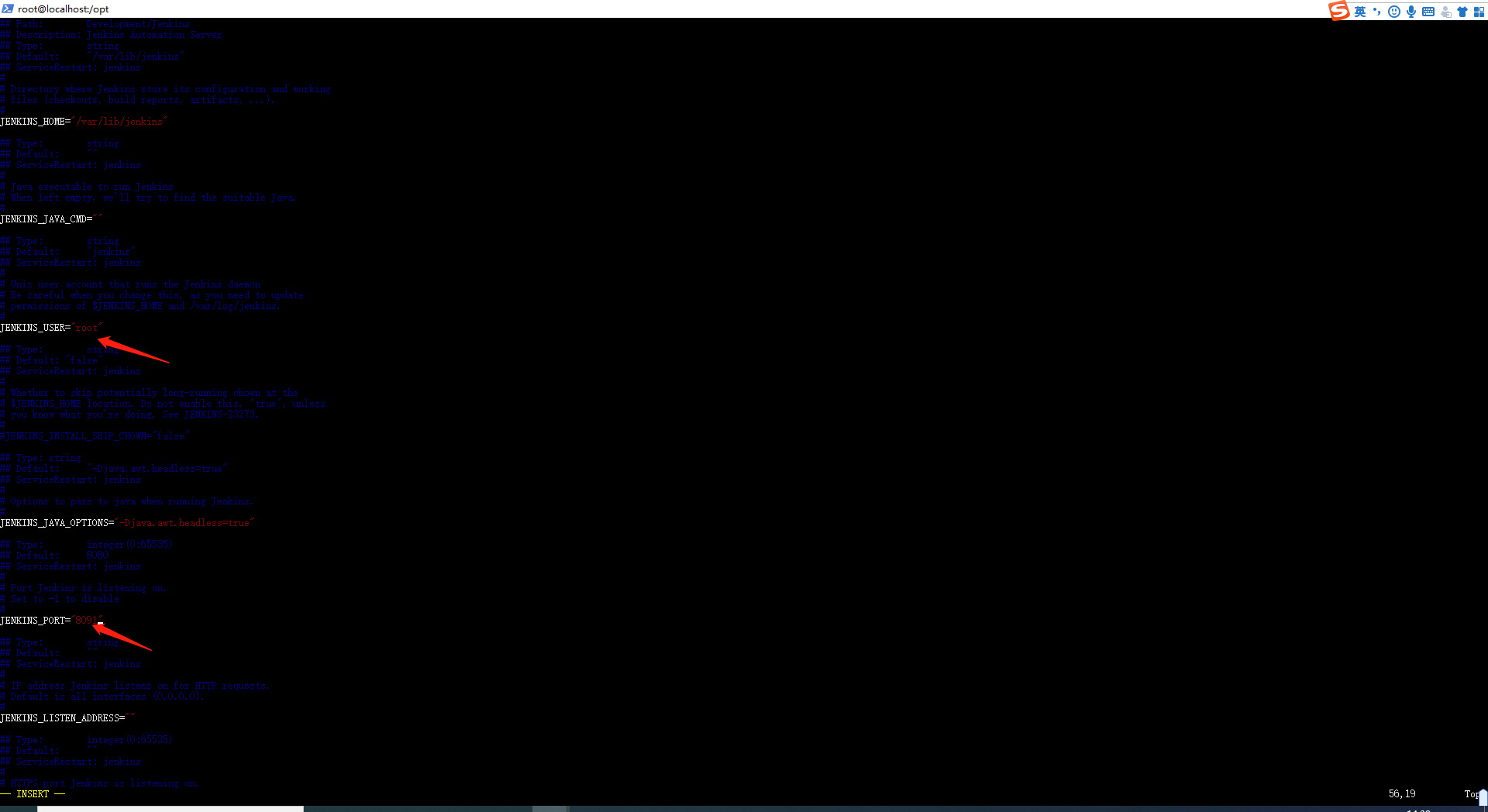
添加环境
找到jdk安装目录
find / -name java

vim /etc/init.d/jenkins
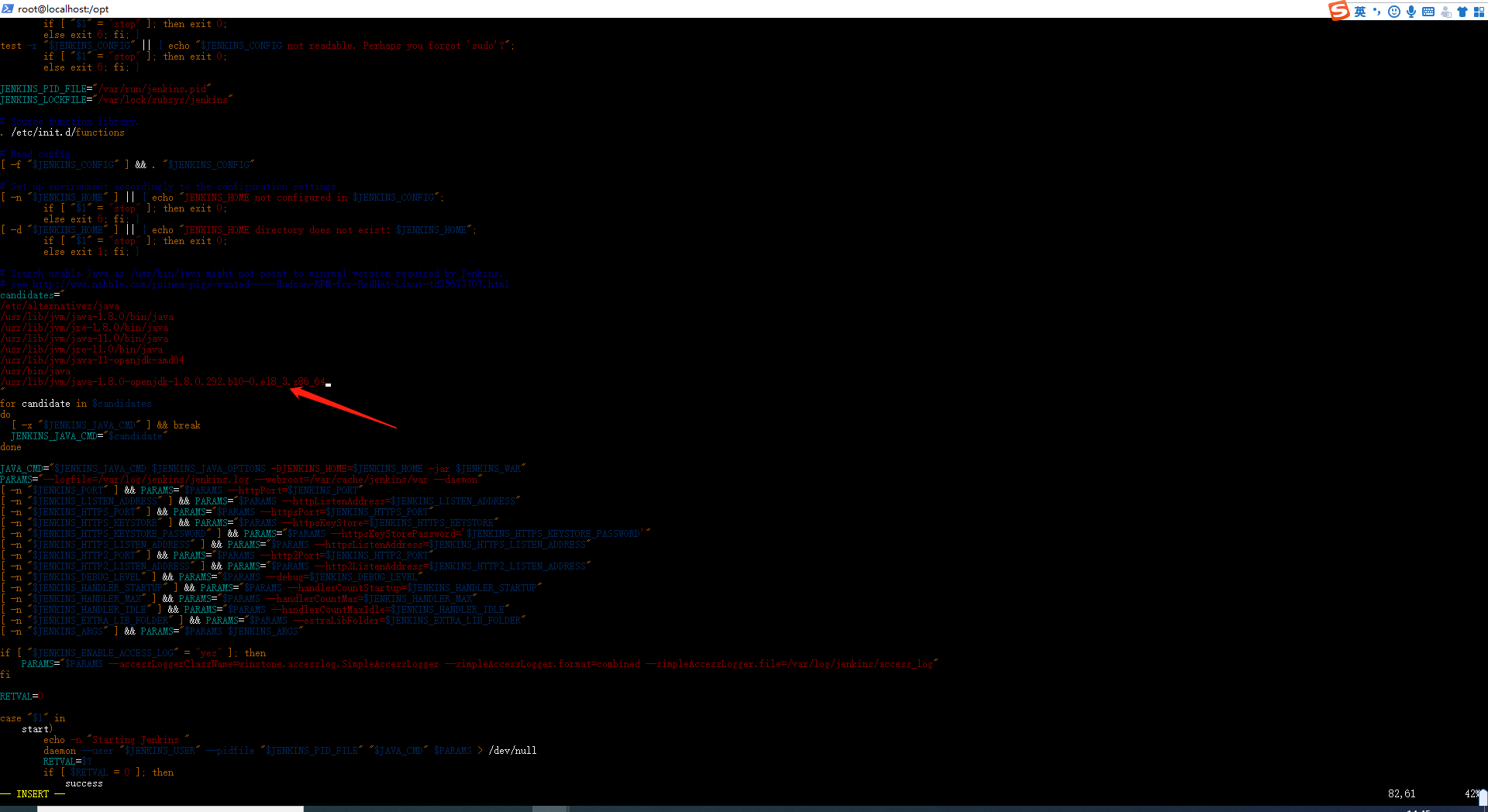
5启动jenkins
systemctl daemon-reload
systemctl start jenkins

二 配置自动化部署
1.访问验证
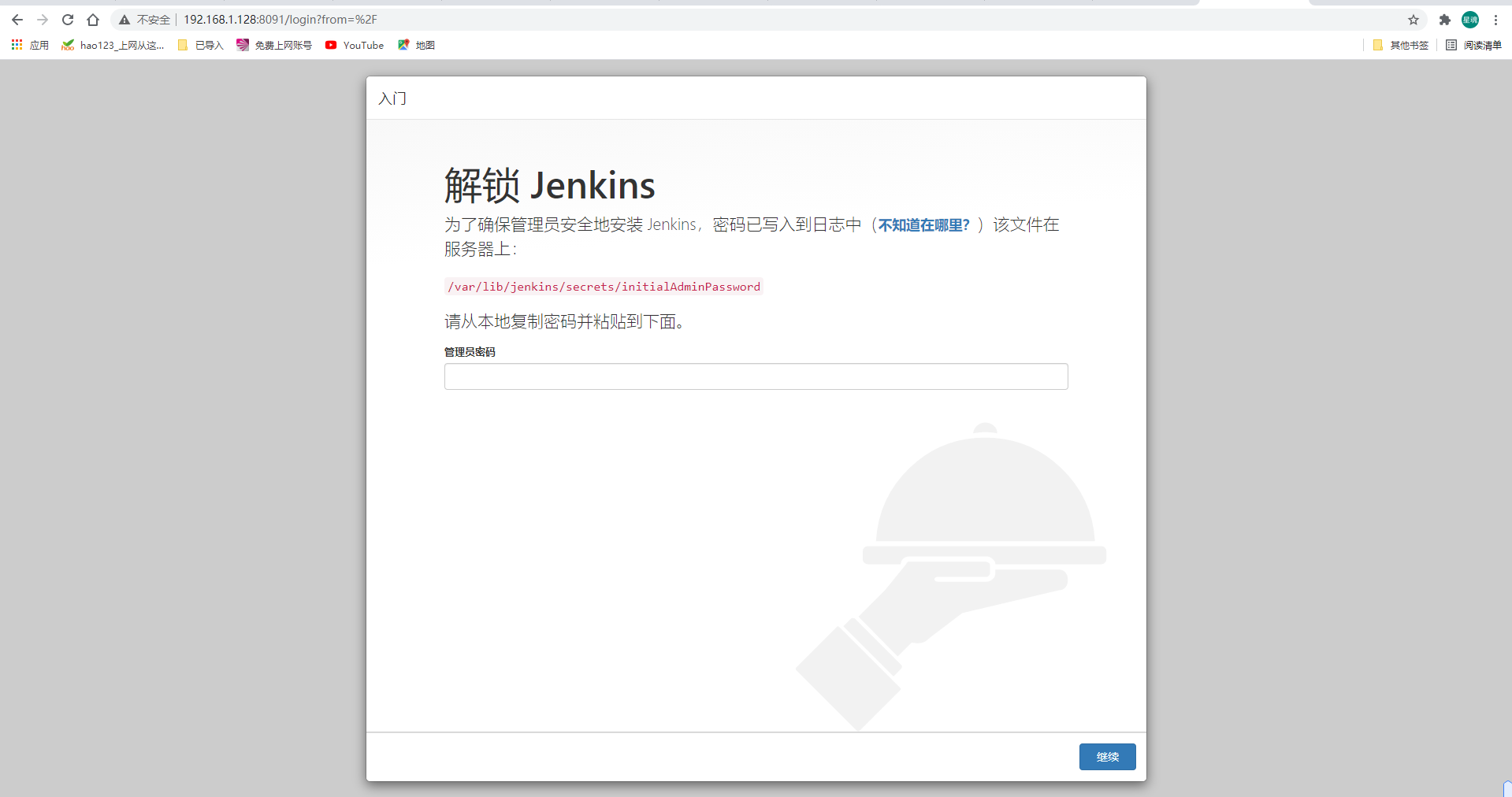
2.查看密码
cat /var/lib/jenkins/secrets/initialAdminPassword

输入获取到的密码
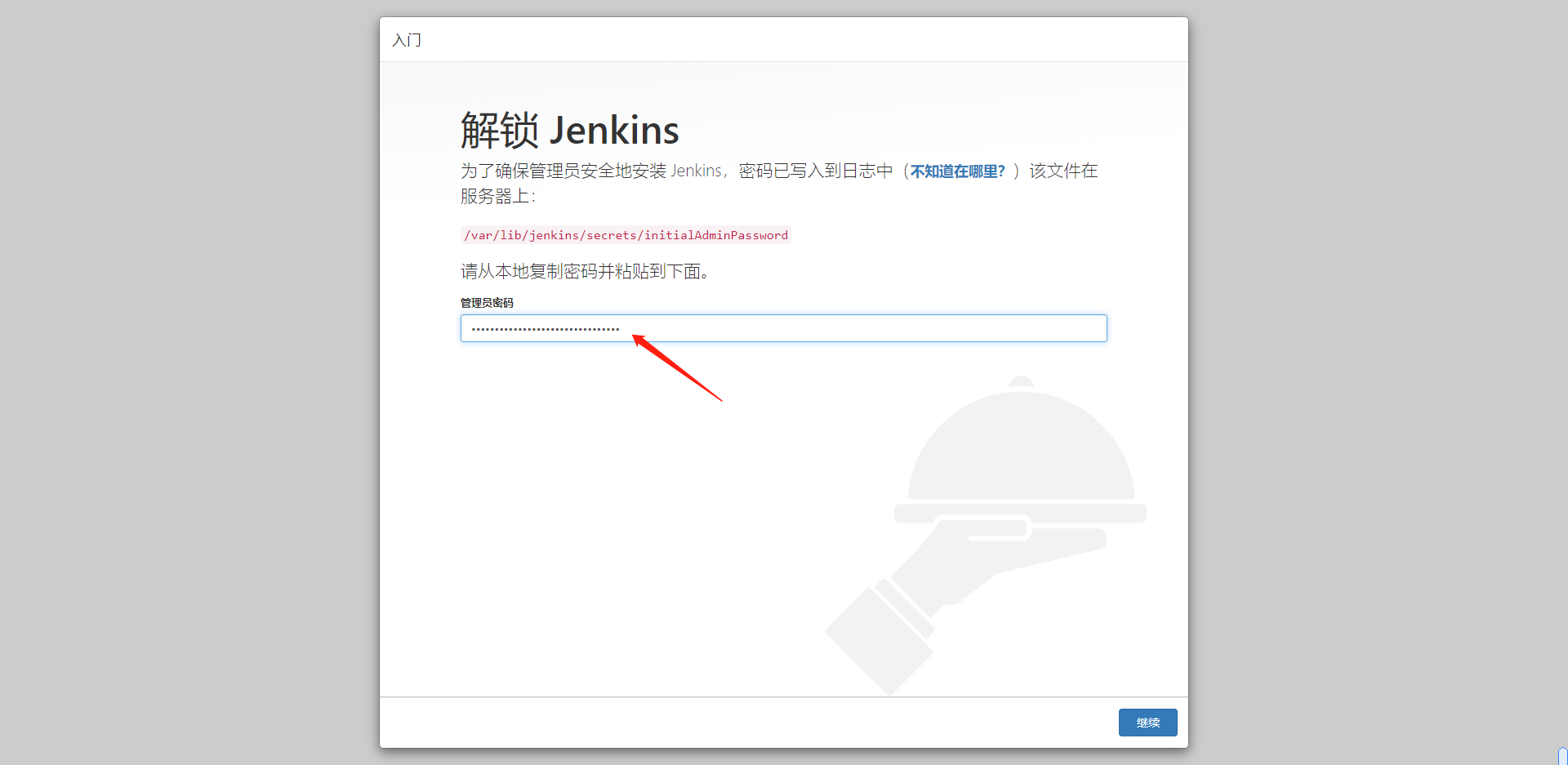
多等一会。。。。。
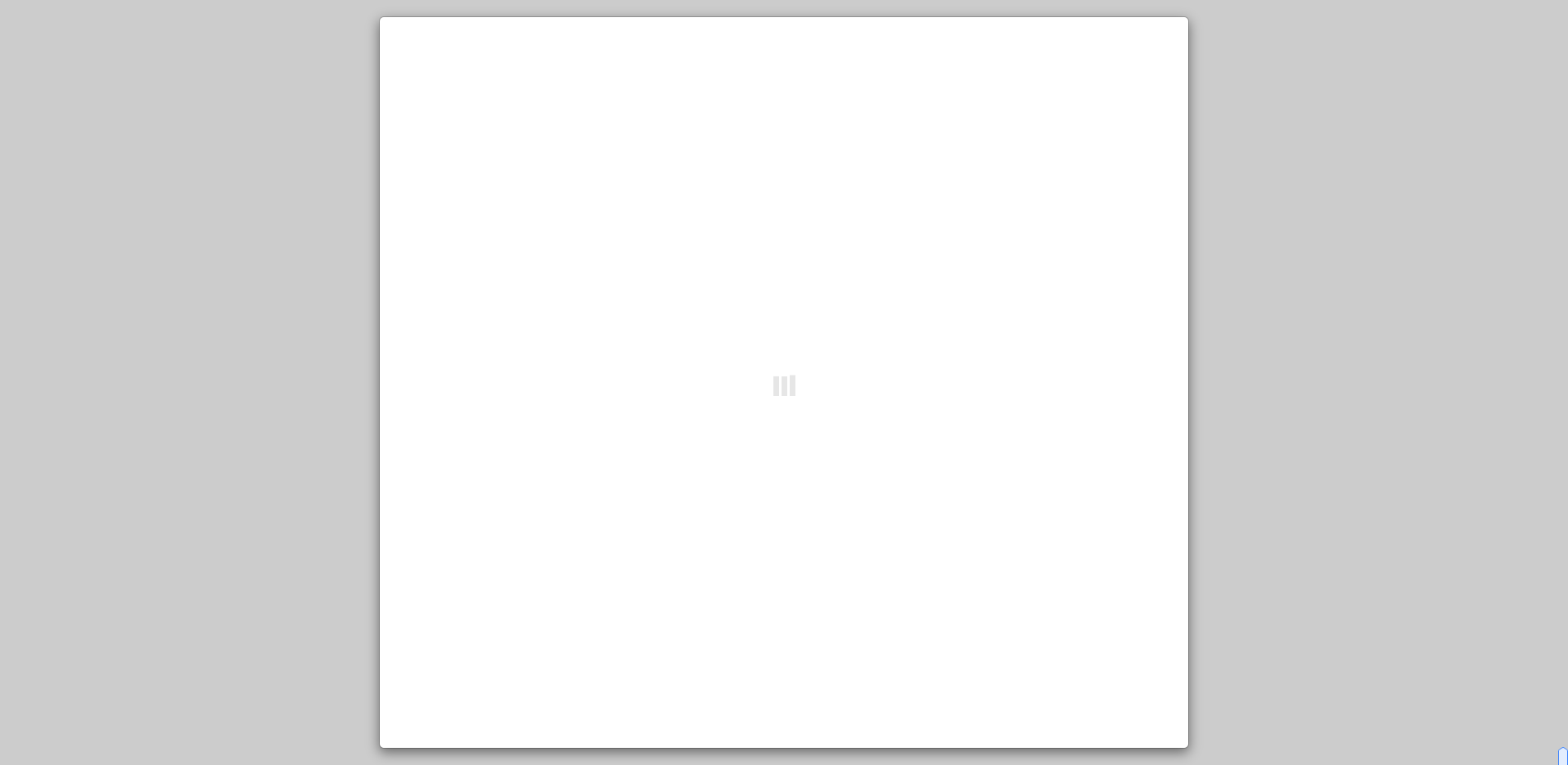
3.选择安装推荐插件
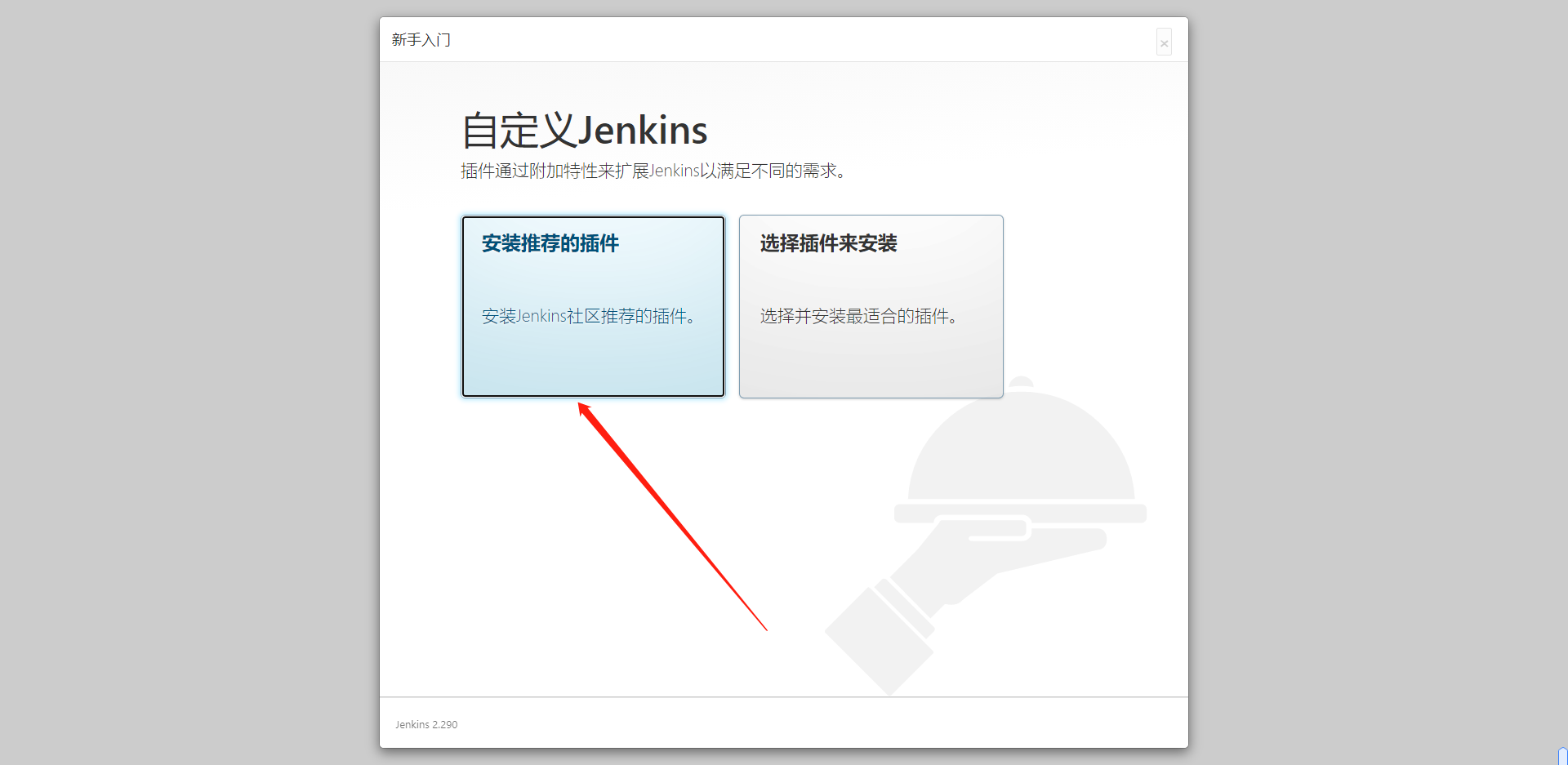
这里下载插件等了很久,如果有插件未安装成功可以重试,重试还是不成功点继续;后续配置加速再安装
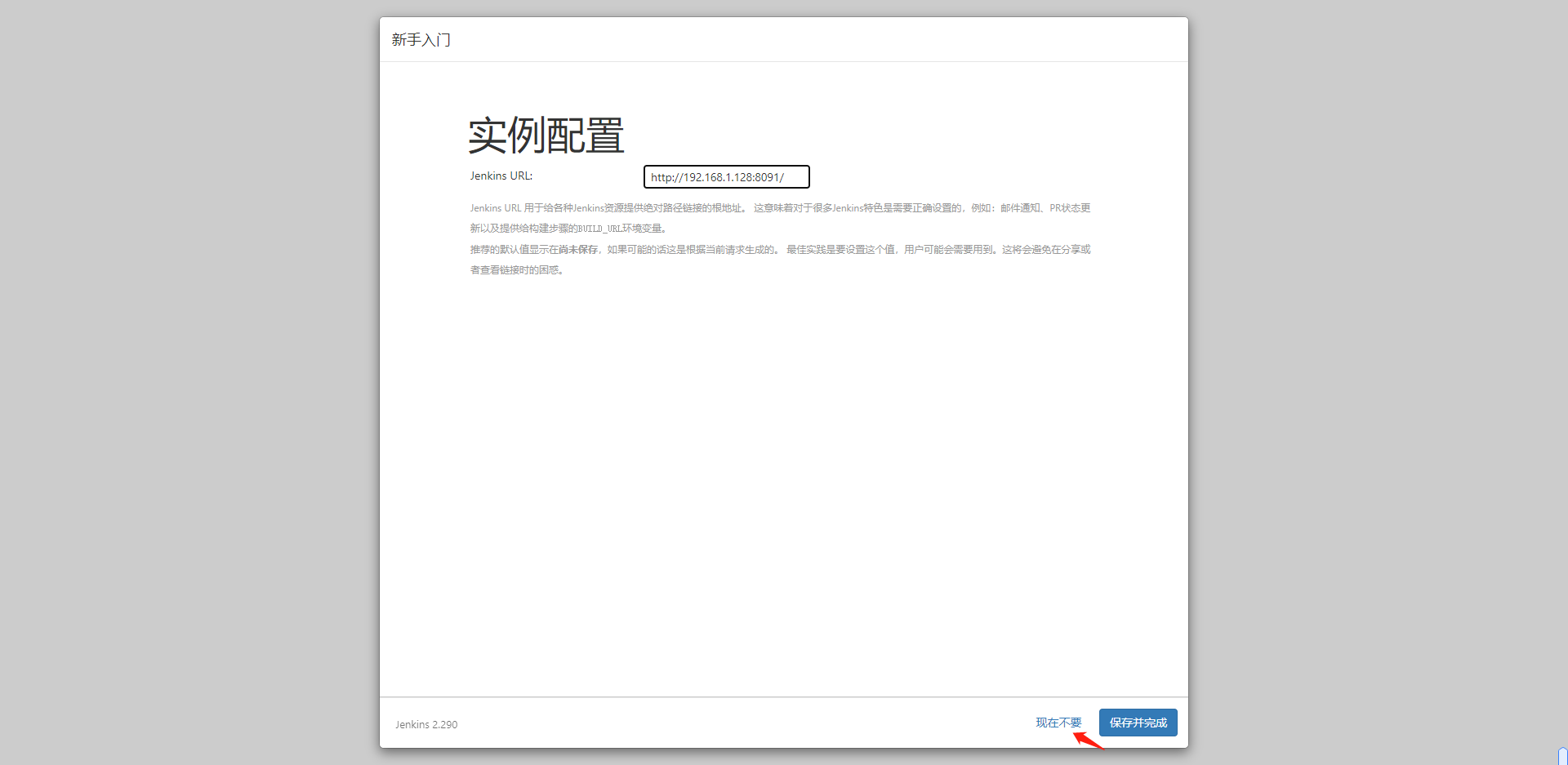
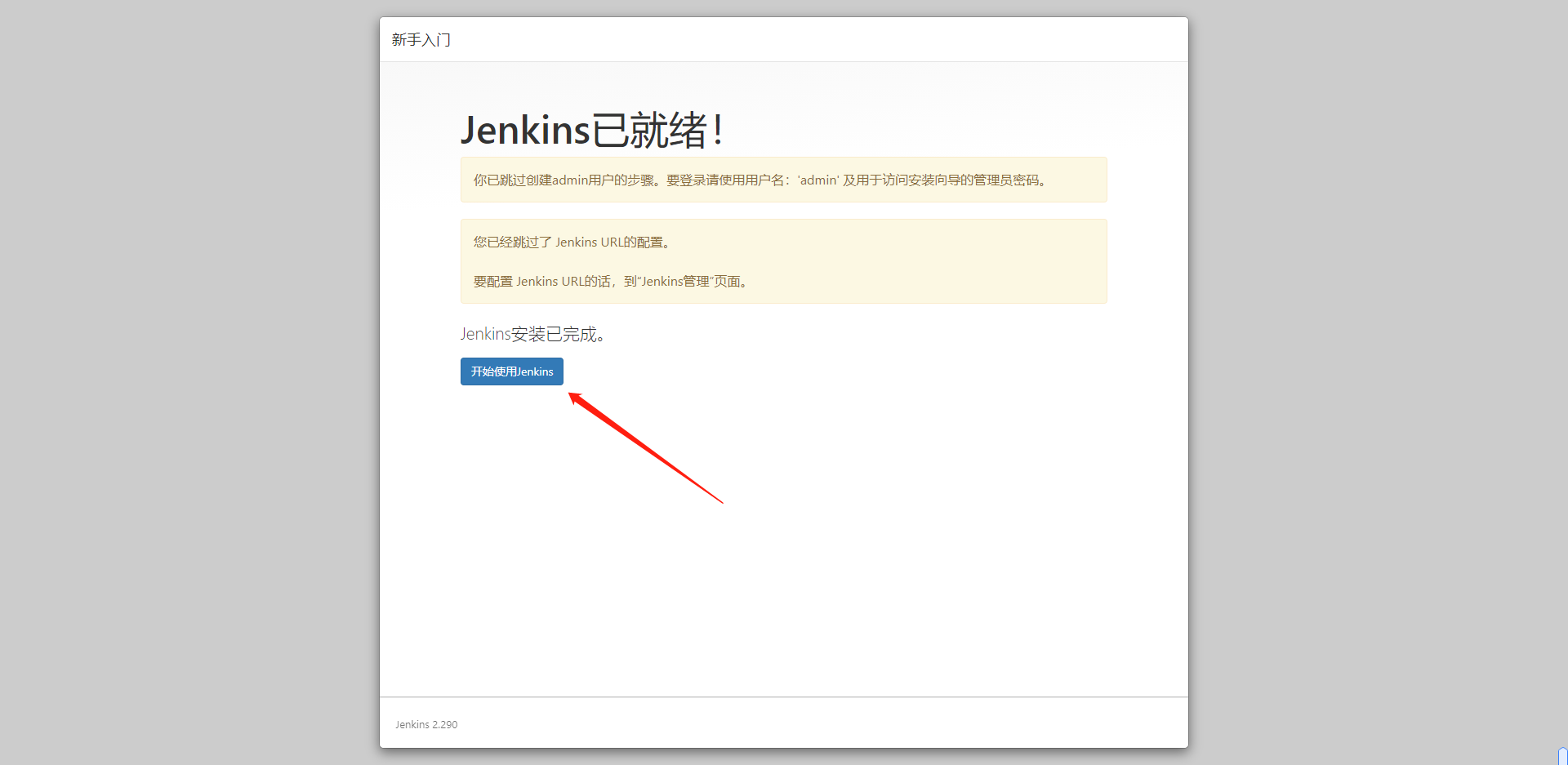
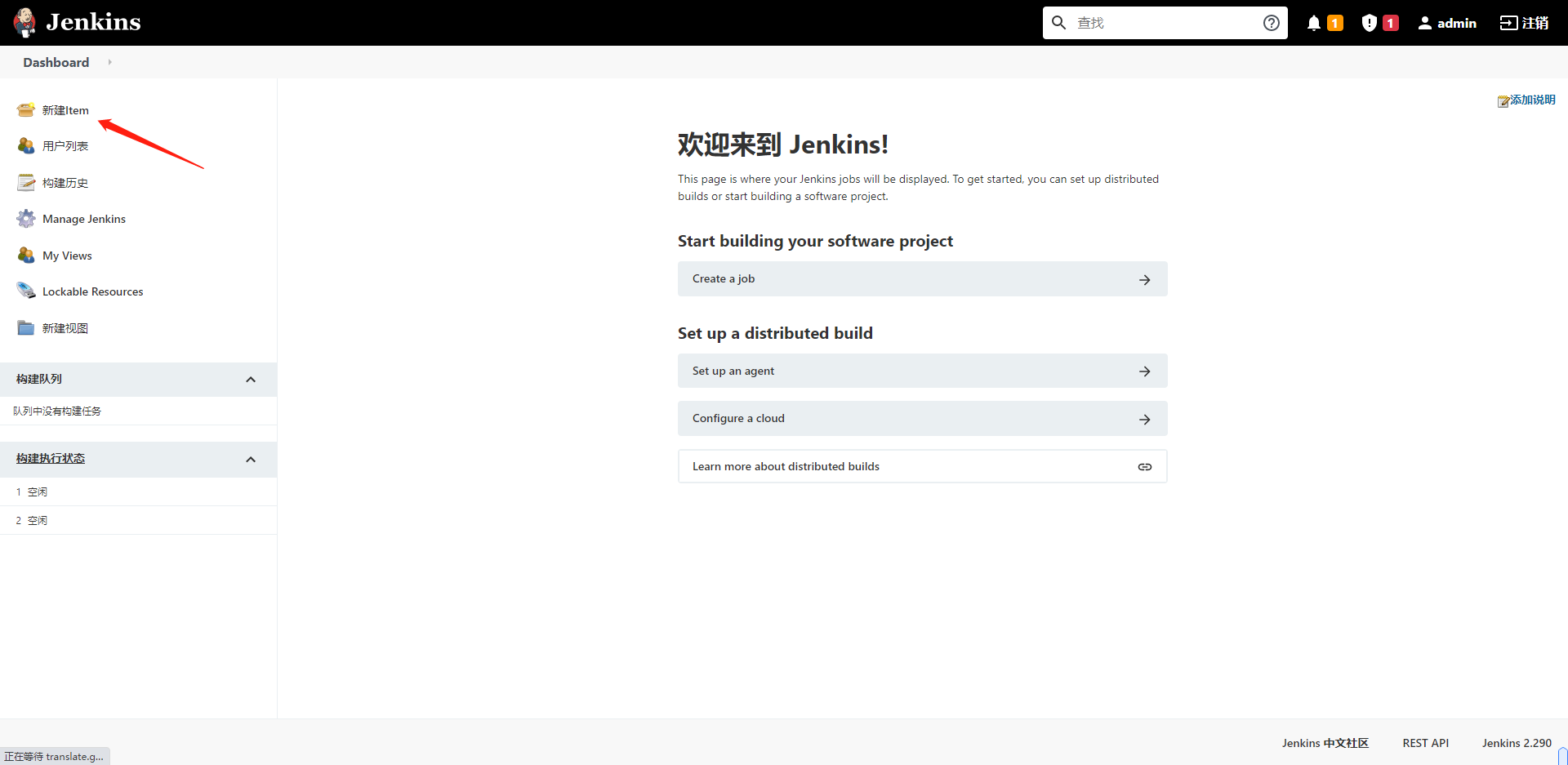
任务名
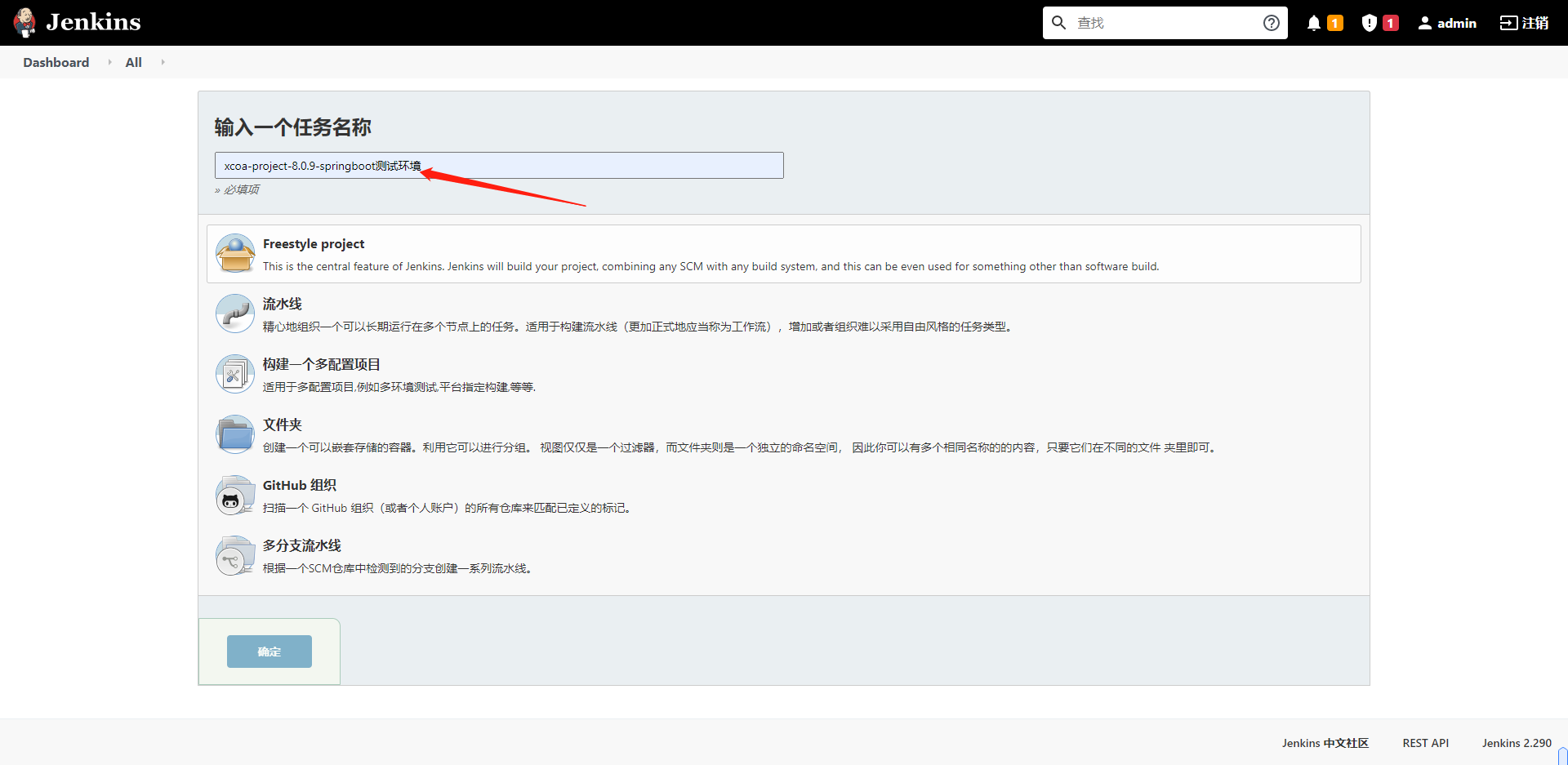
新建一个freestyle project
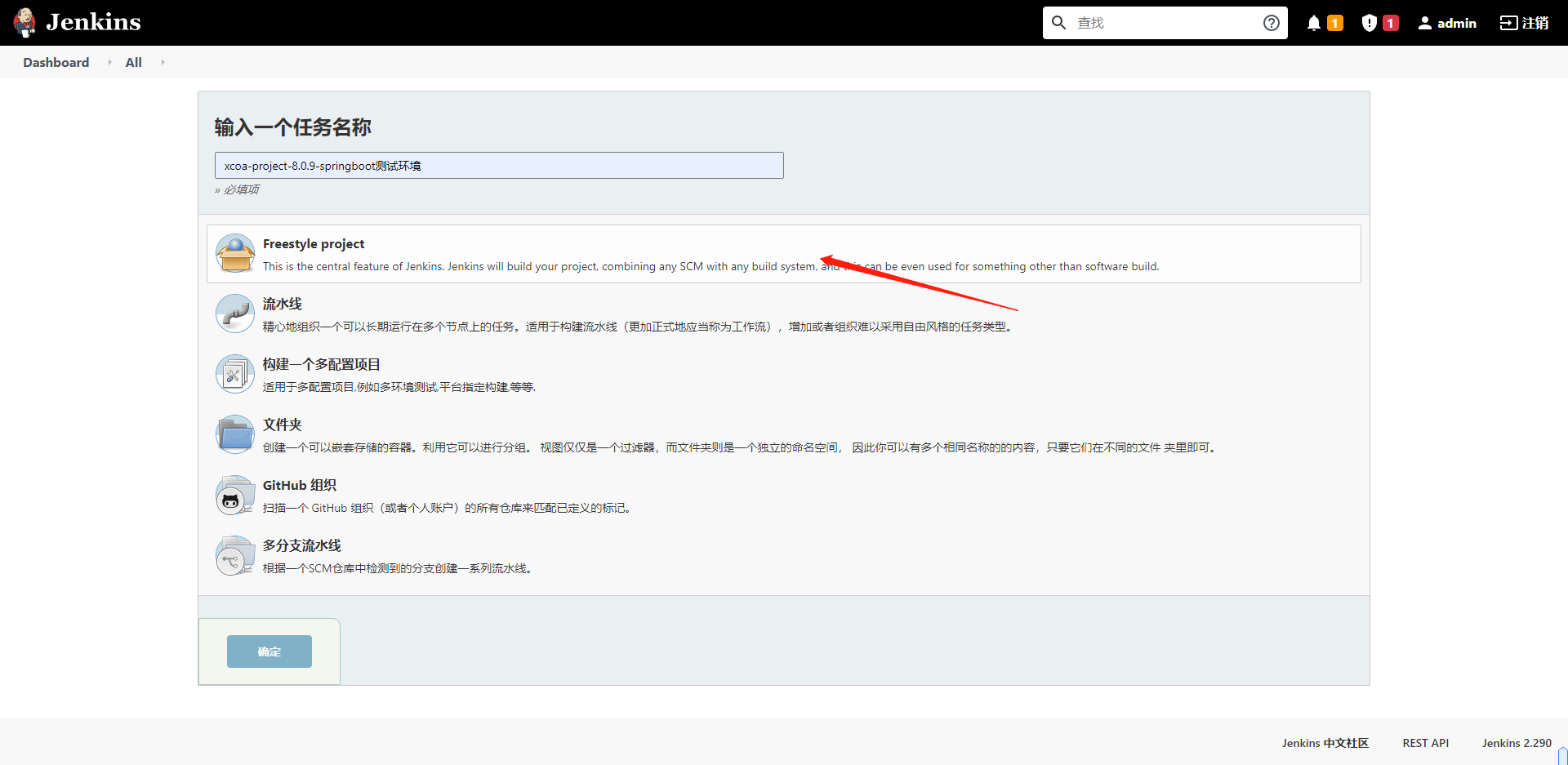
描述
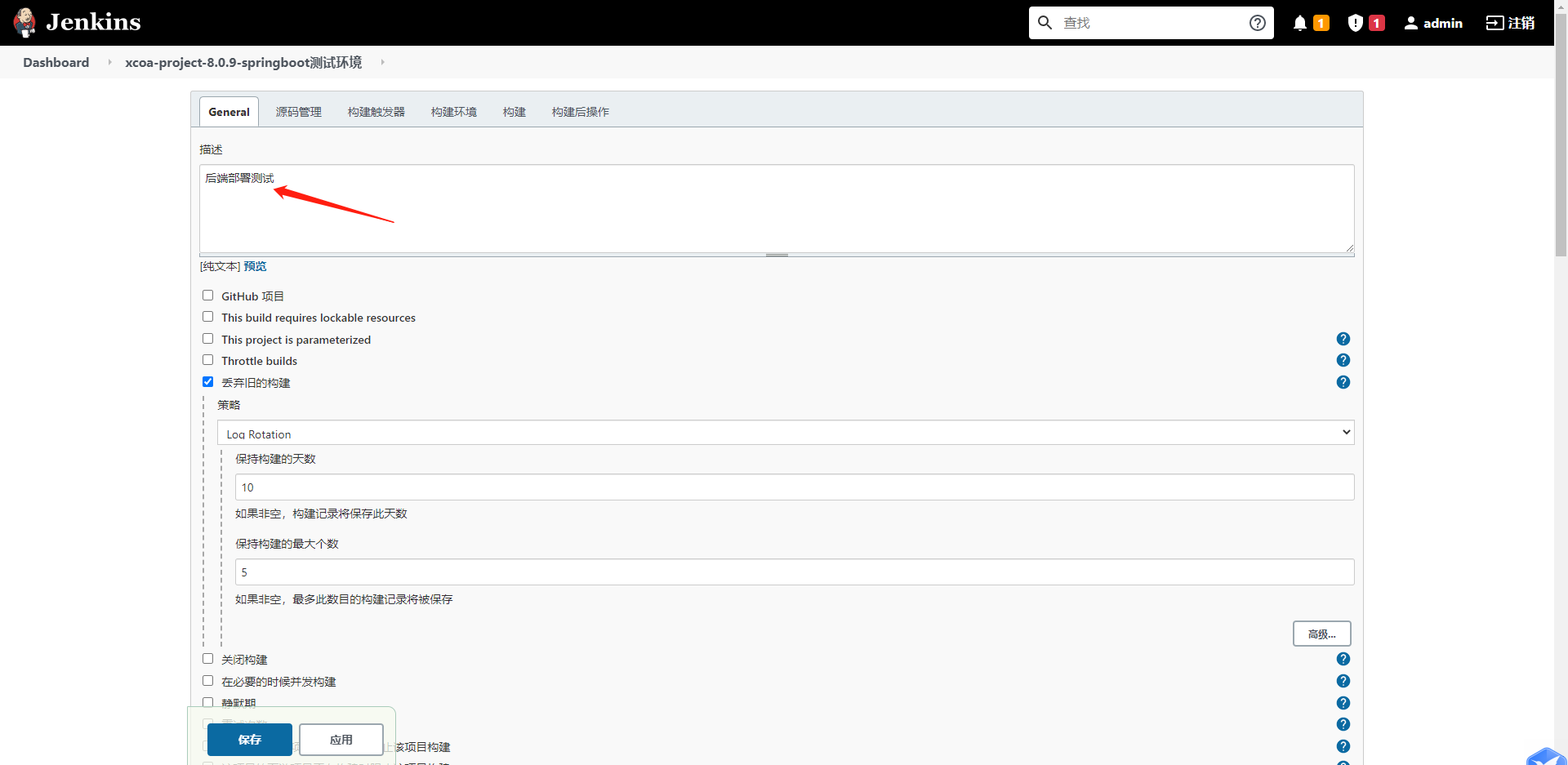
服务器资源是有限的为了防止磁盘被占用过多设置丢弃就得构建参数
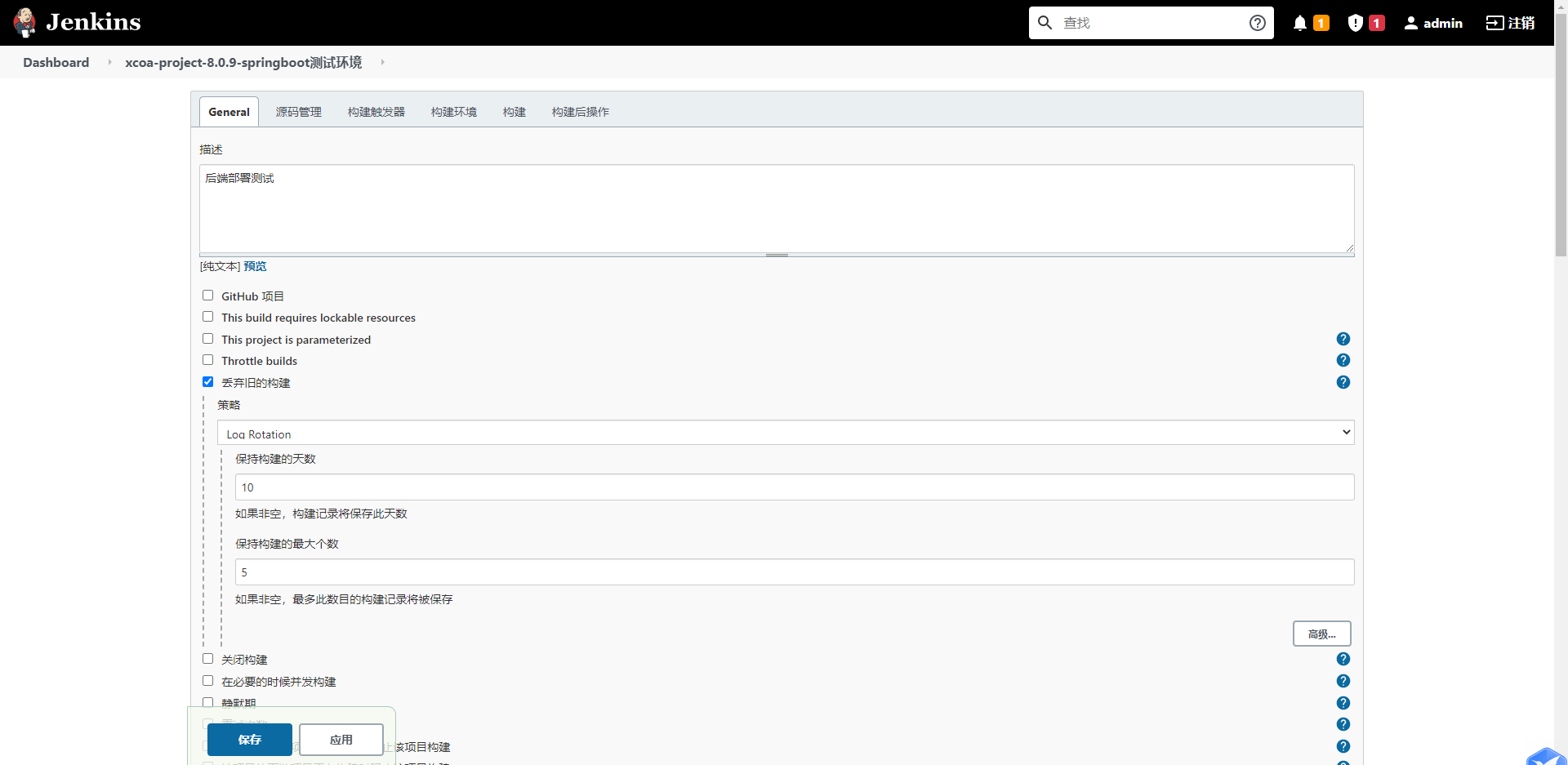
设置git地址

添加git用户名和密码
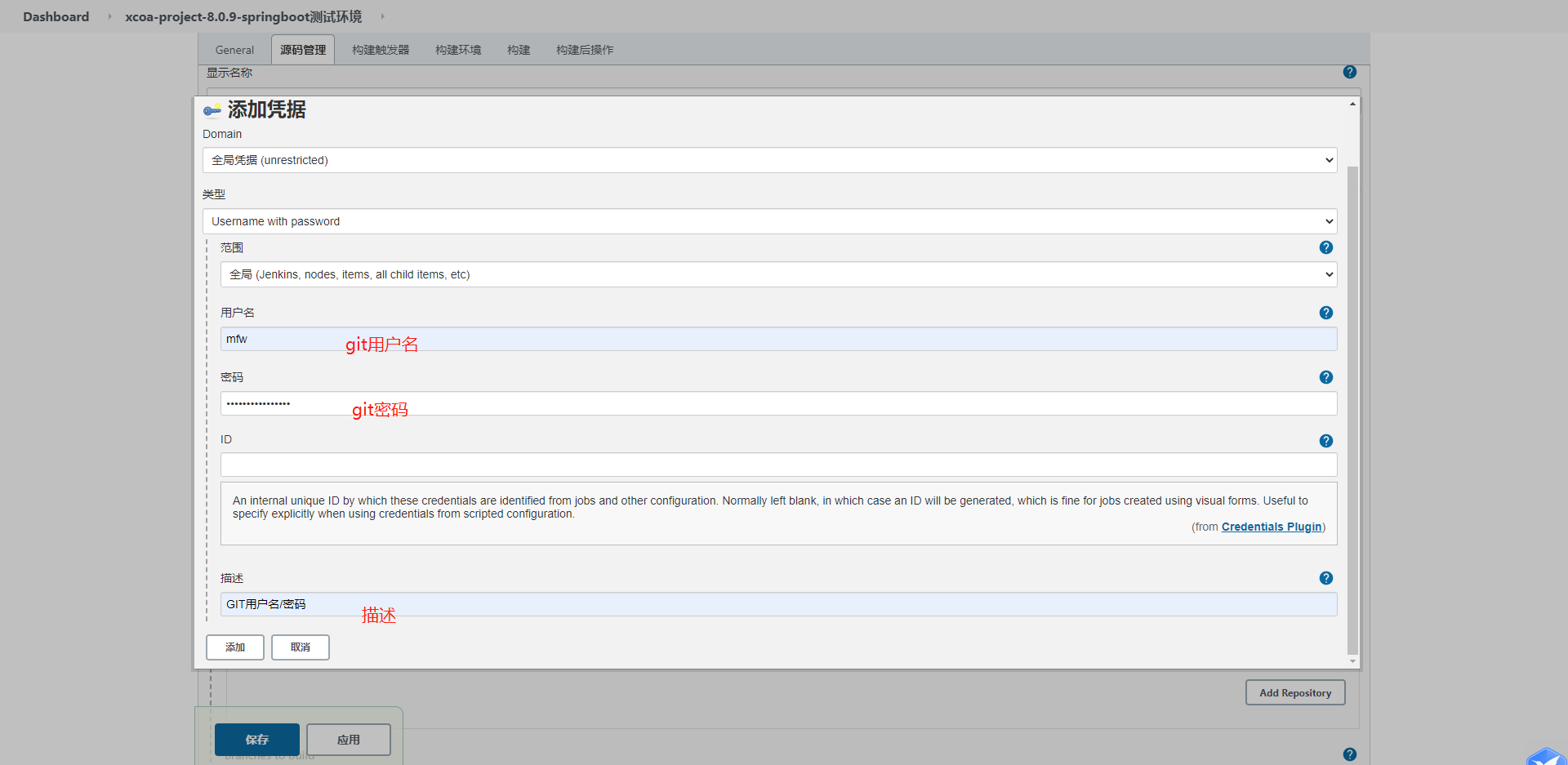
使用刚添加的用户名和密码拉取代码
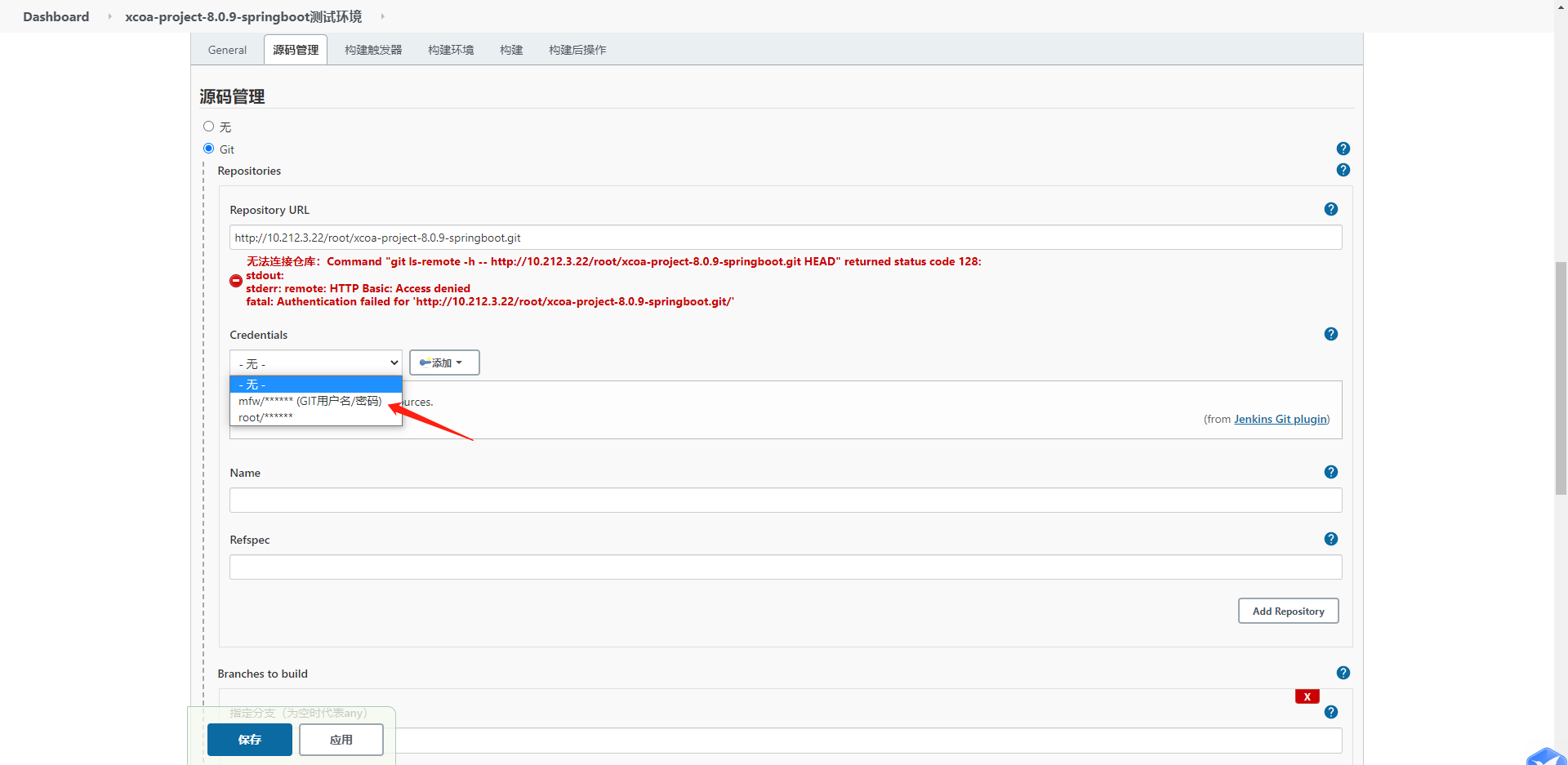
设置要构建的分支

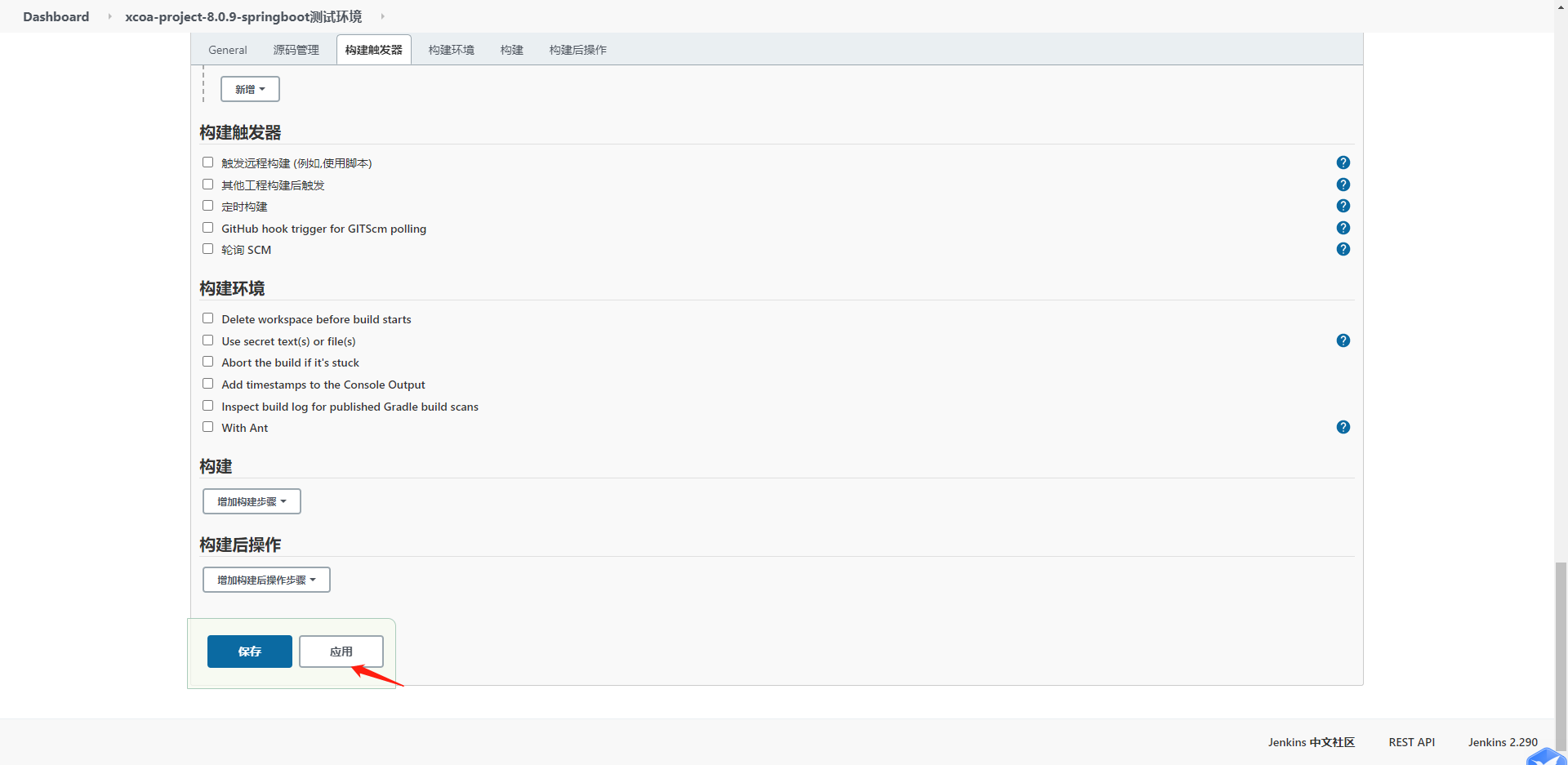
设置构建触发(什么时候触发构建项目)
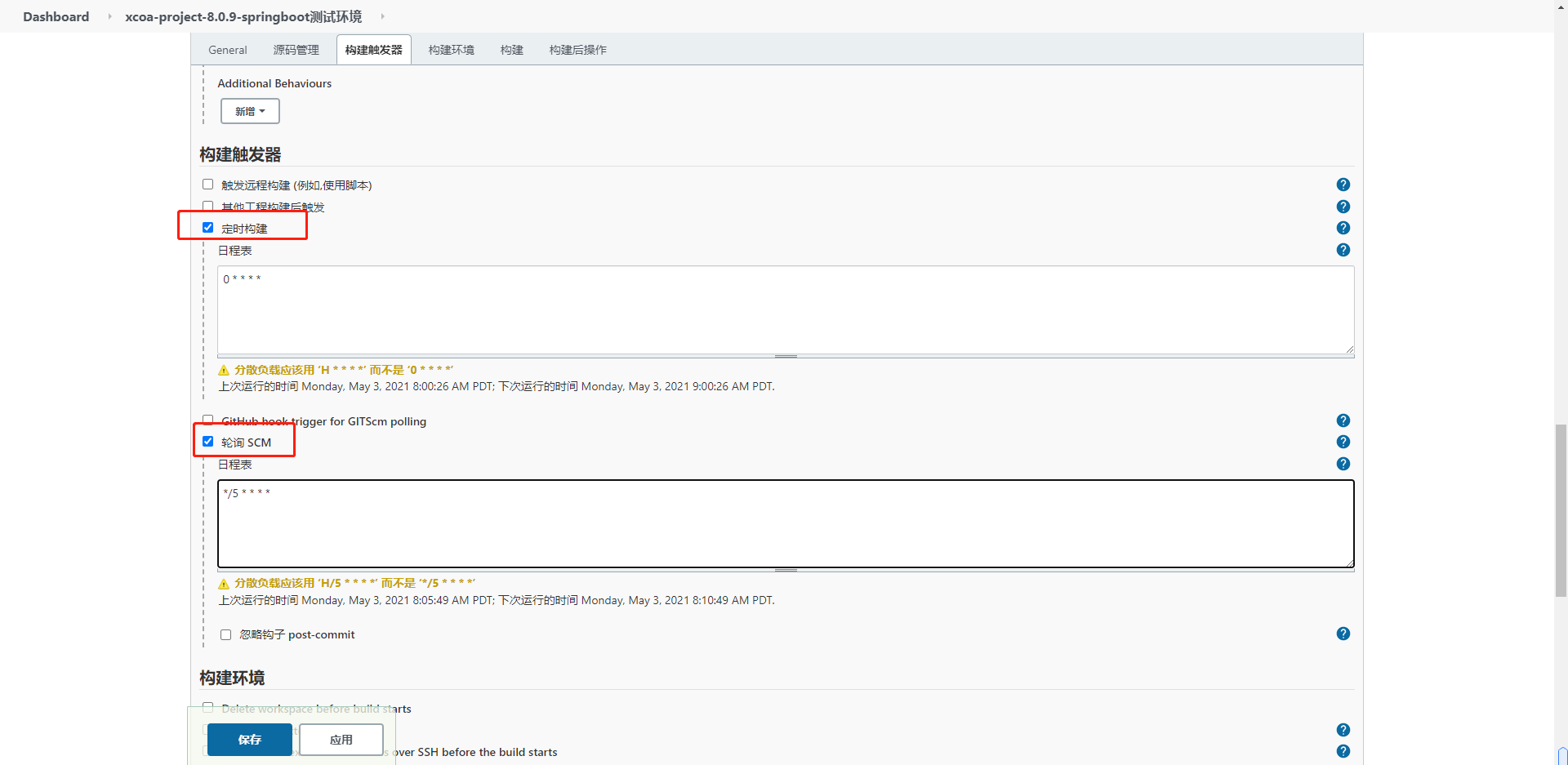
1.定时构建
定时构建就是没隔一段时间就是构建1次任务
0 * * * * 代表每小时0分的时候构建1次项目
第1个代表分,第2个代表时,第3个代表日,第4个代表月,第5个代表周
验证是否能拉取代码
2.轮询SCM
轮询SCM就是查看源码管理的代码有没有更新,如果更新了就去构建,没有更新就不会构建
*/5 * * * * 代表每5分钟就去查看源码有没有更新
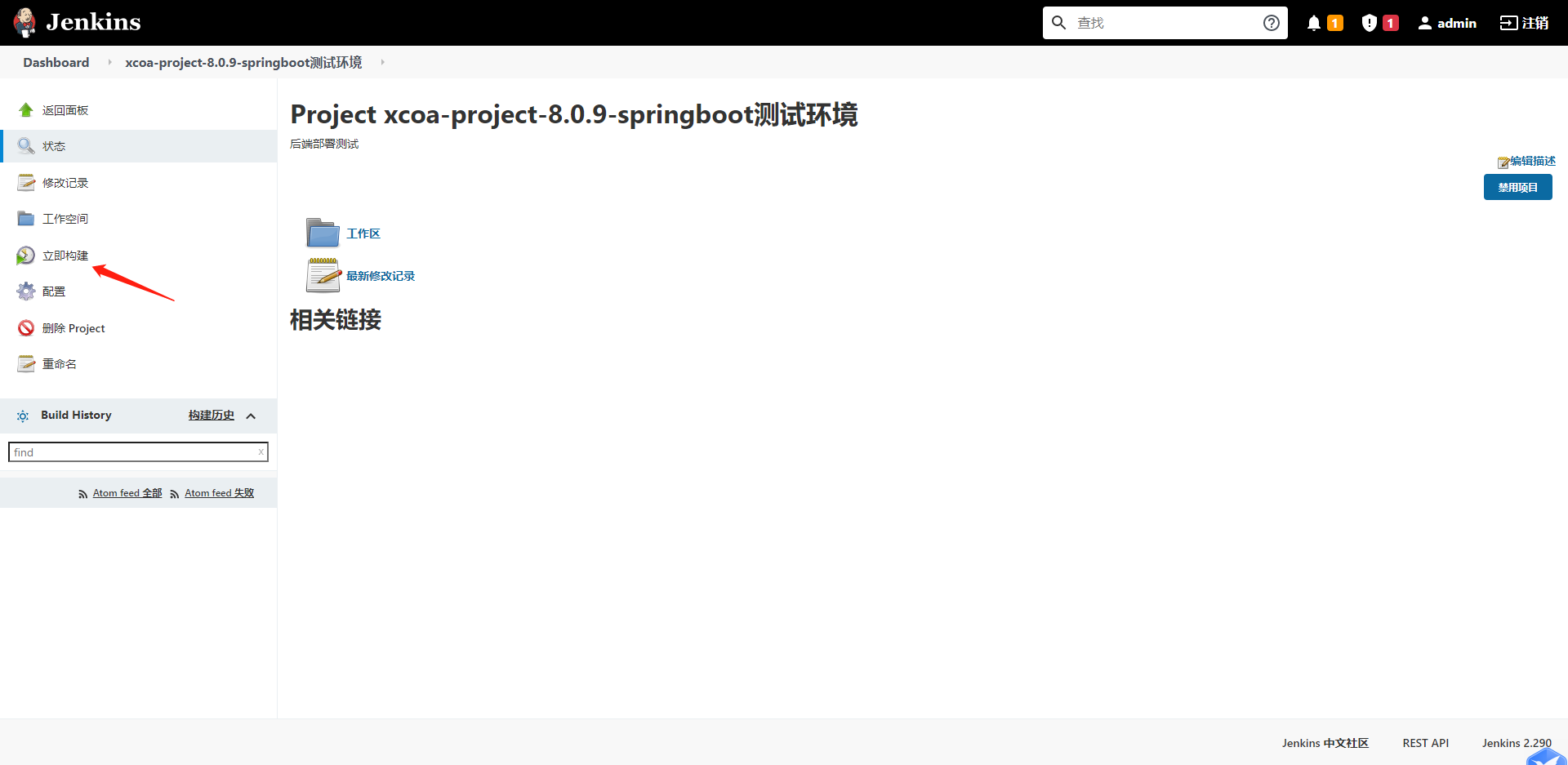
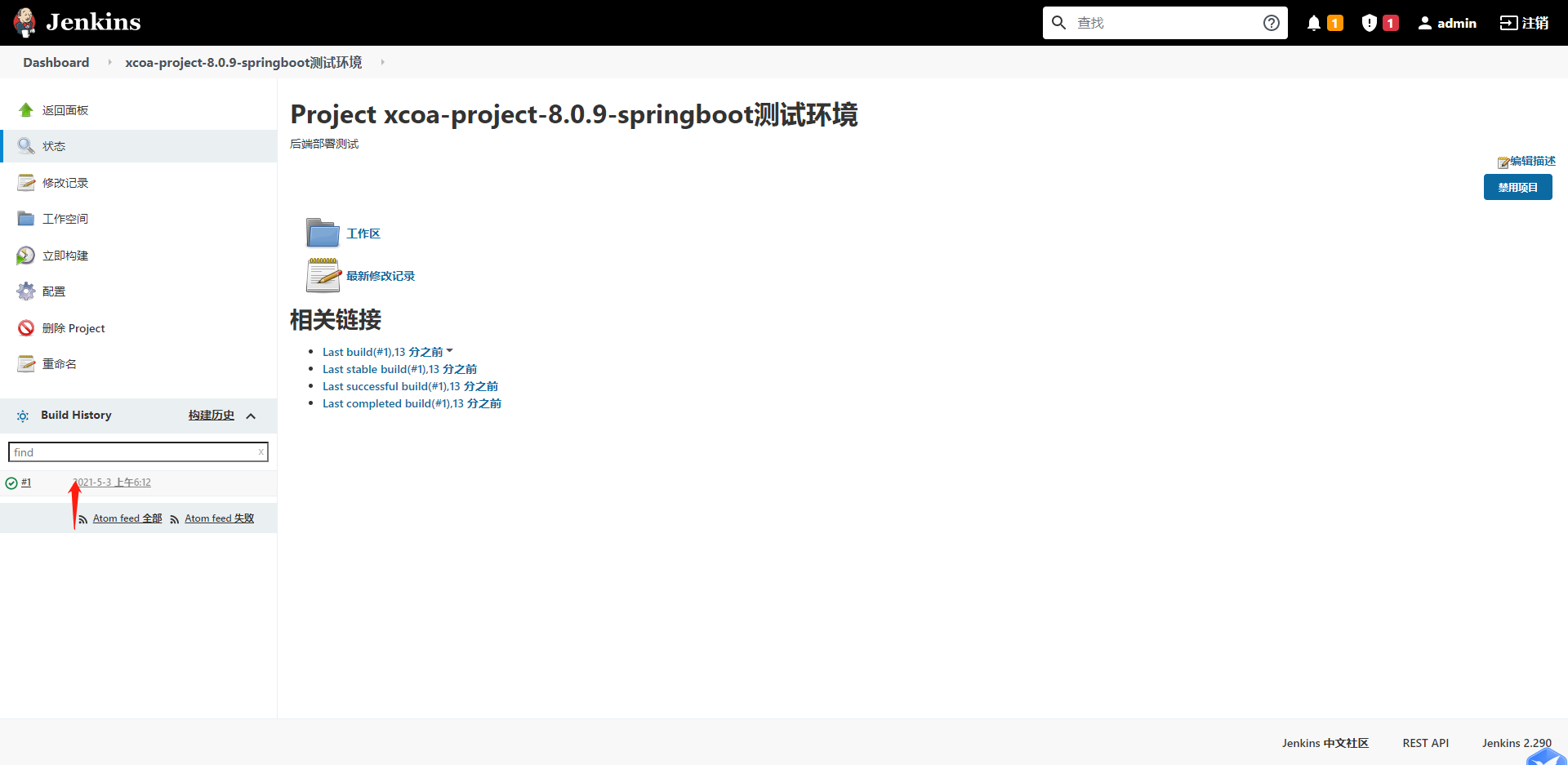


安装插件git parameter

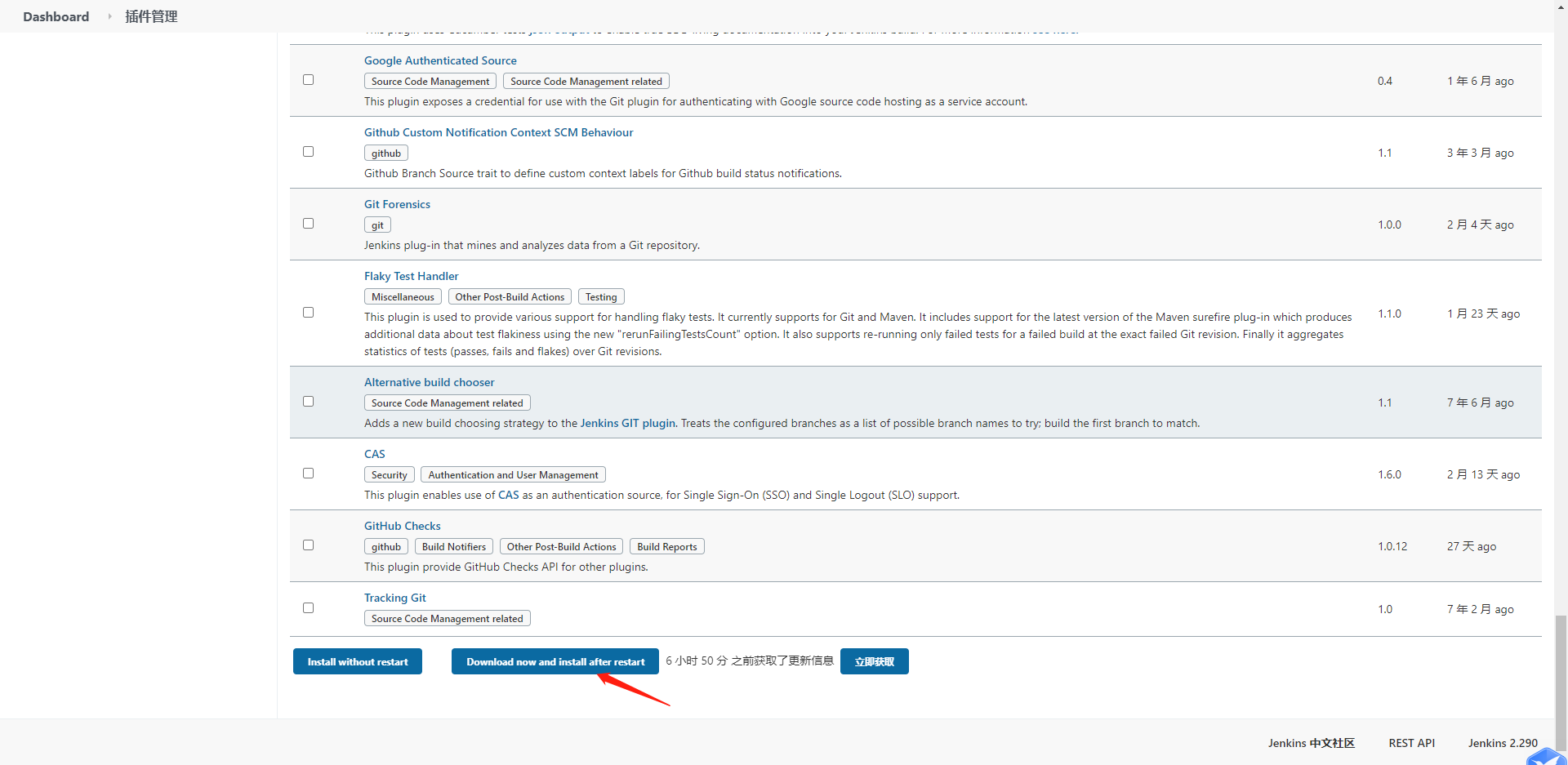
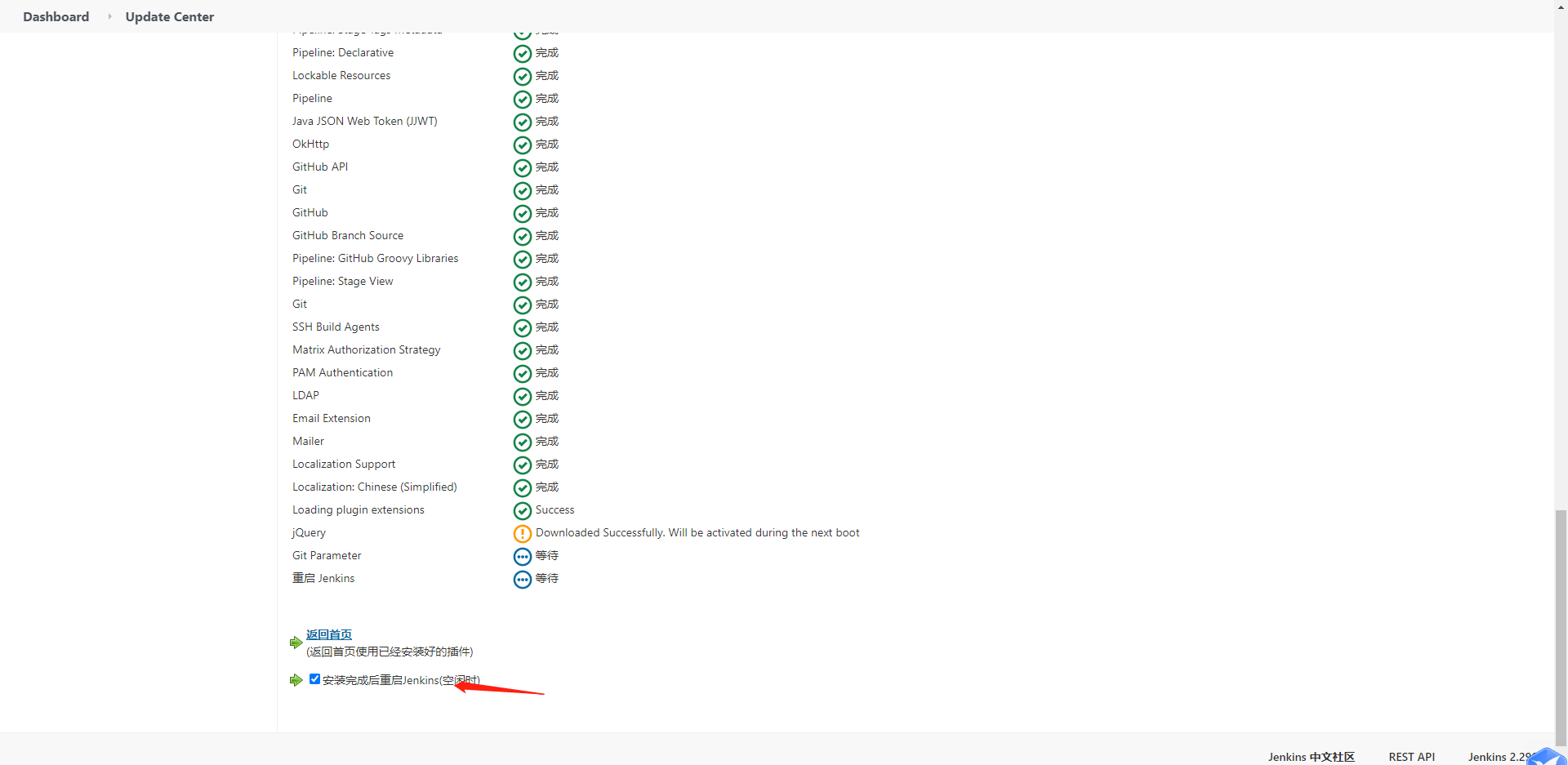
参数化构建,可以构建时可以选择分支


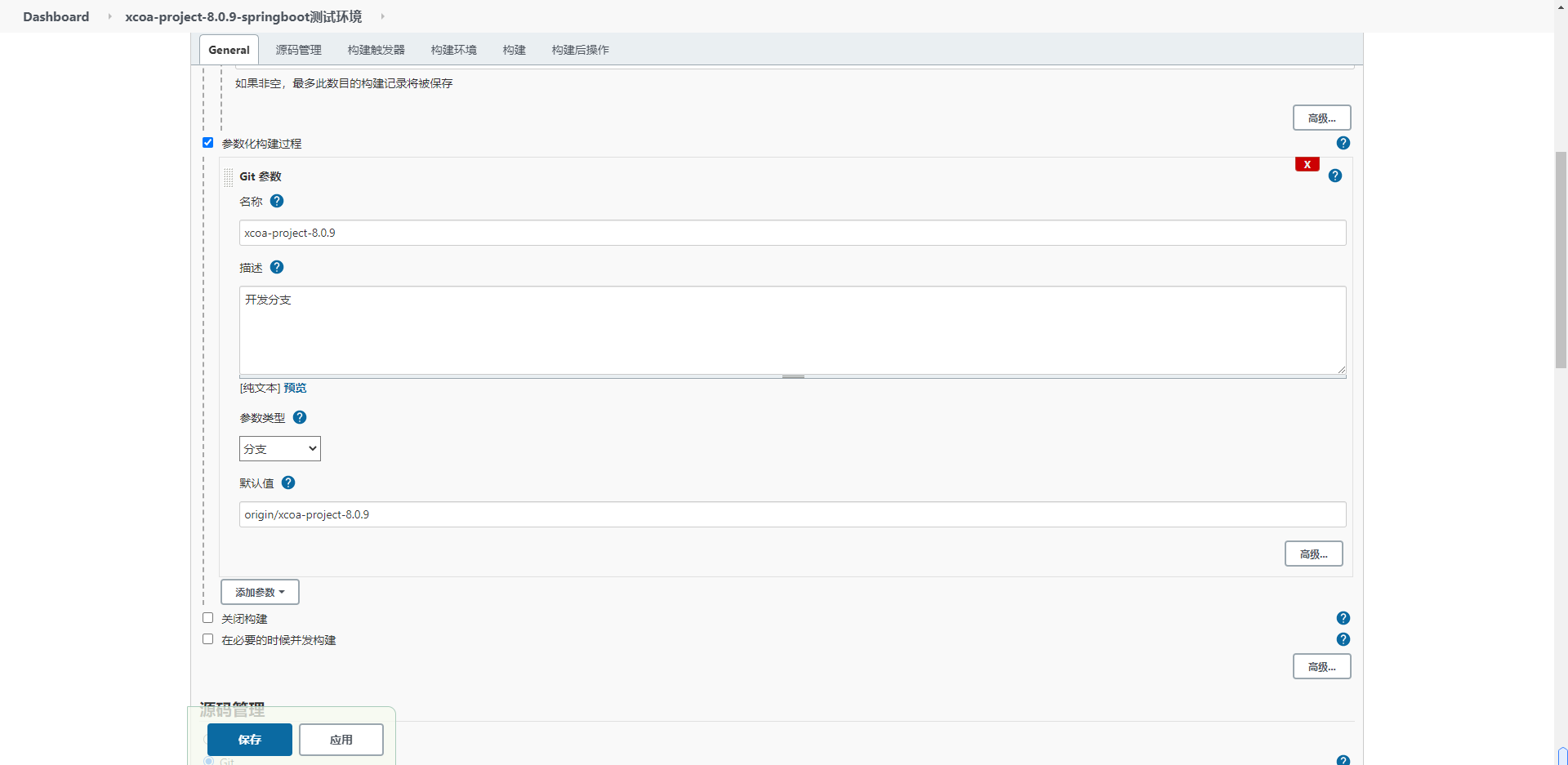
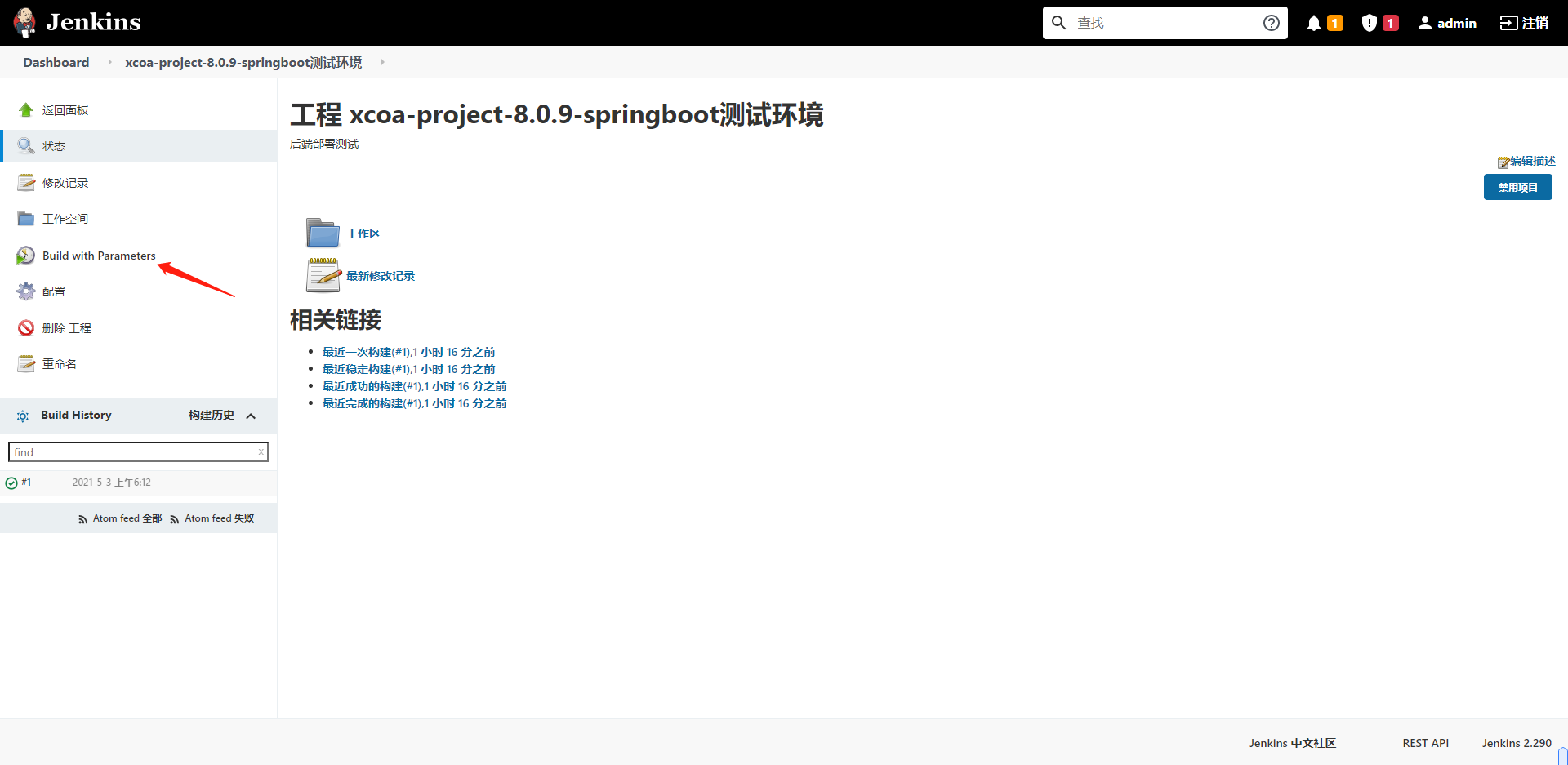
可选择分支构建
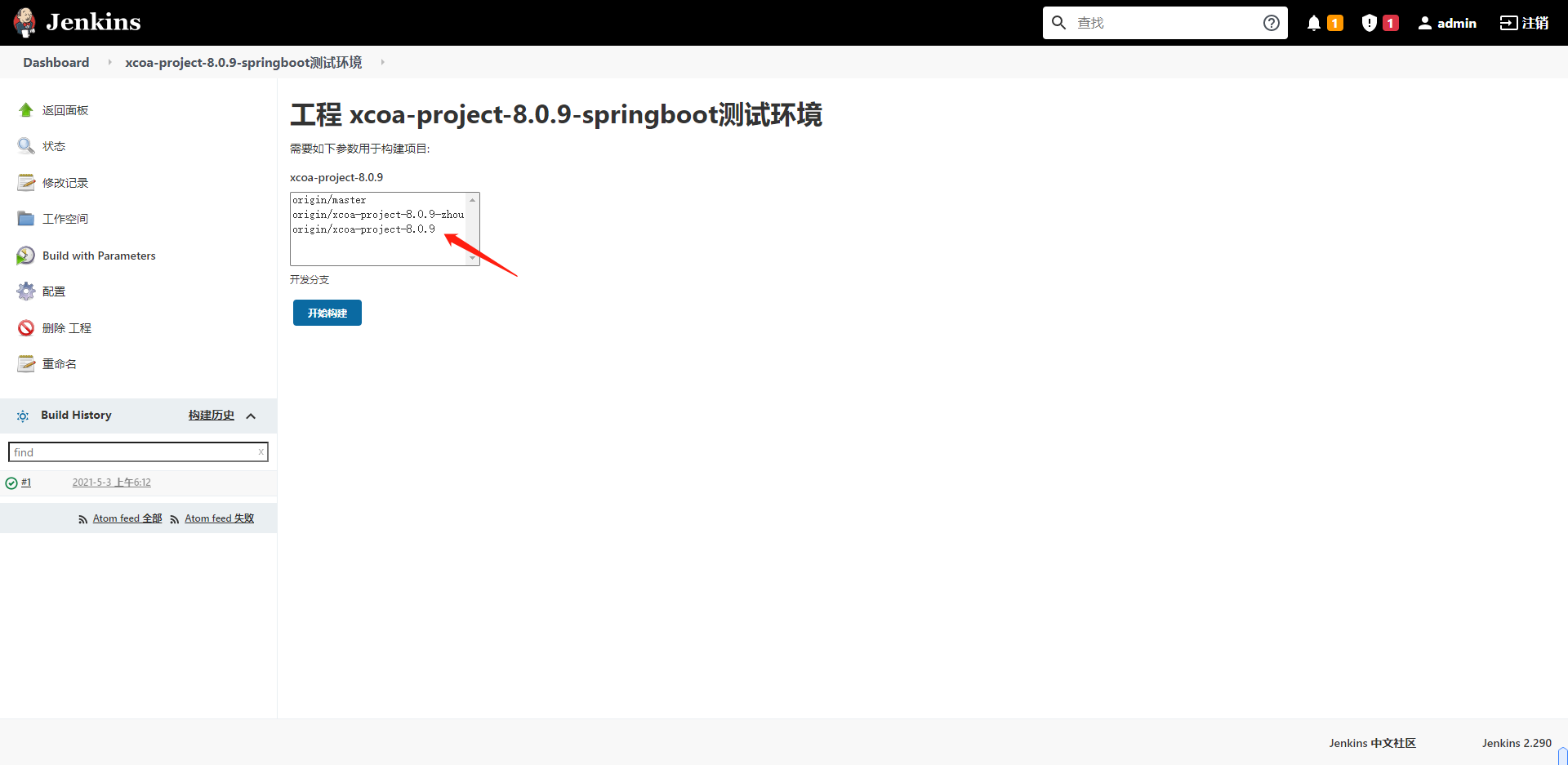
下载连接远程服务器插件

Deploy to container插件远程发布插件
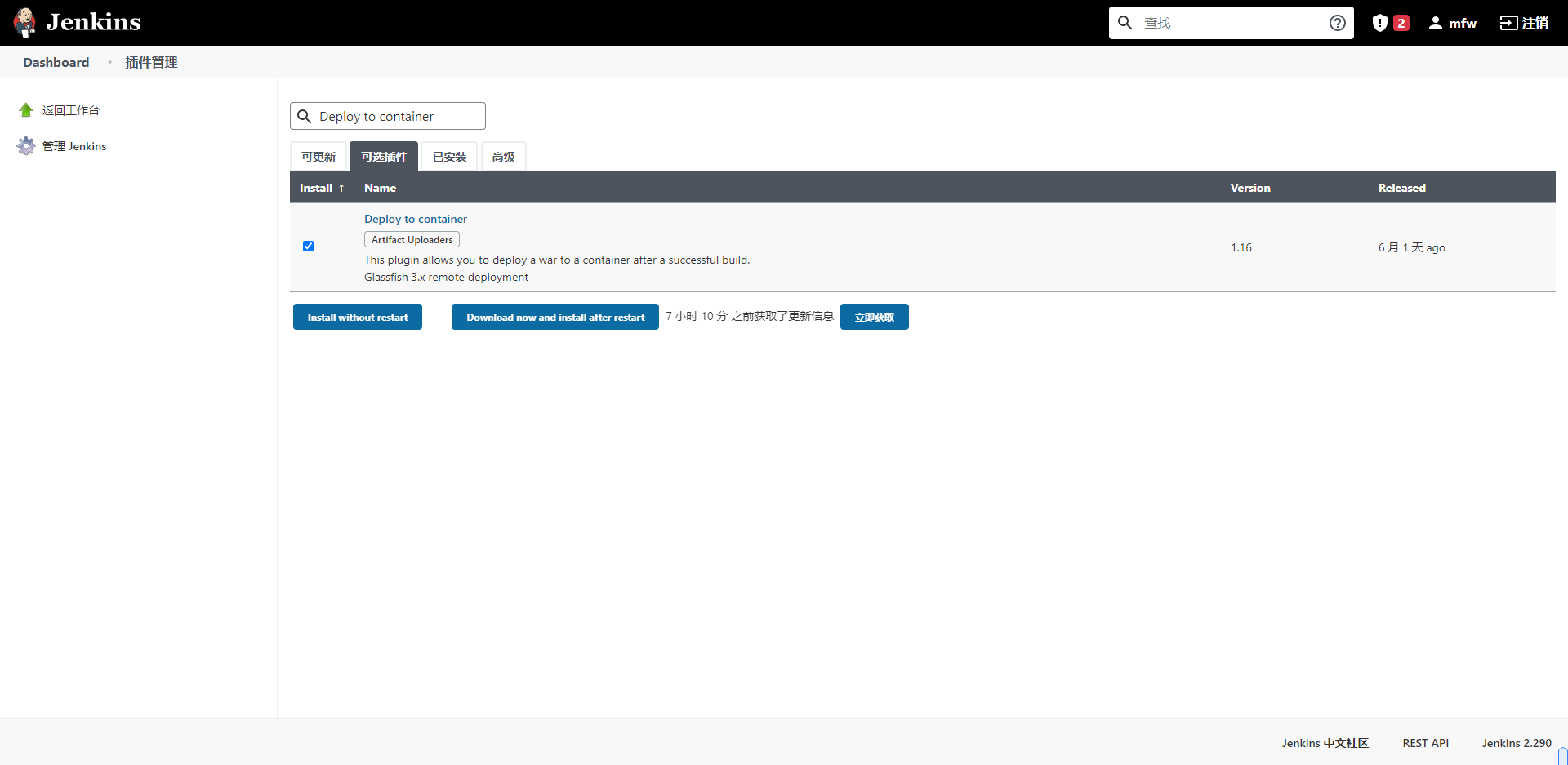

配置远程服务器
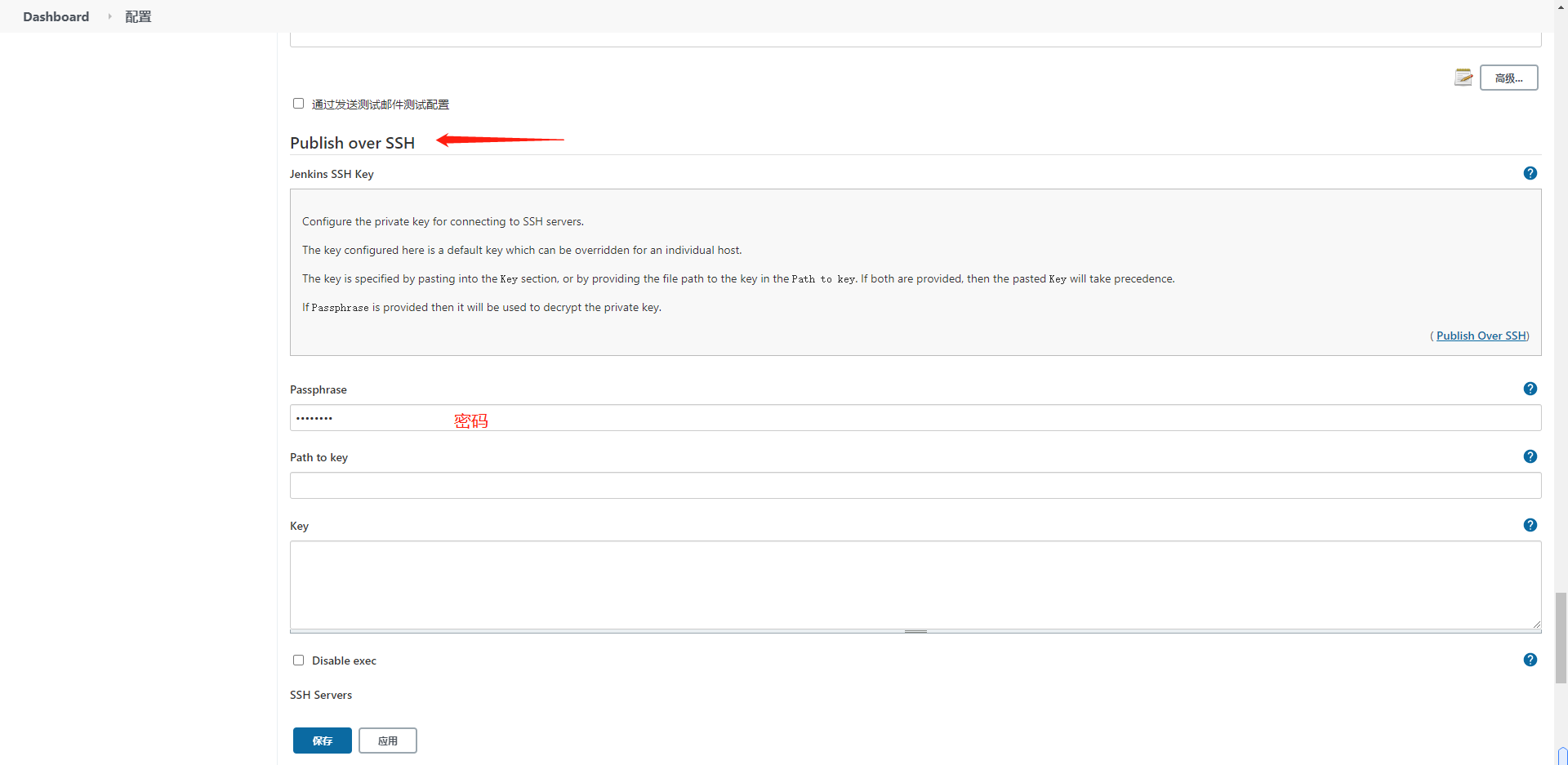
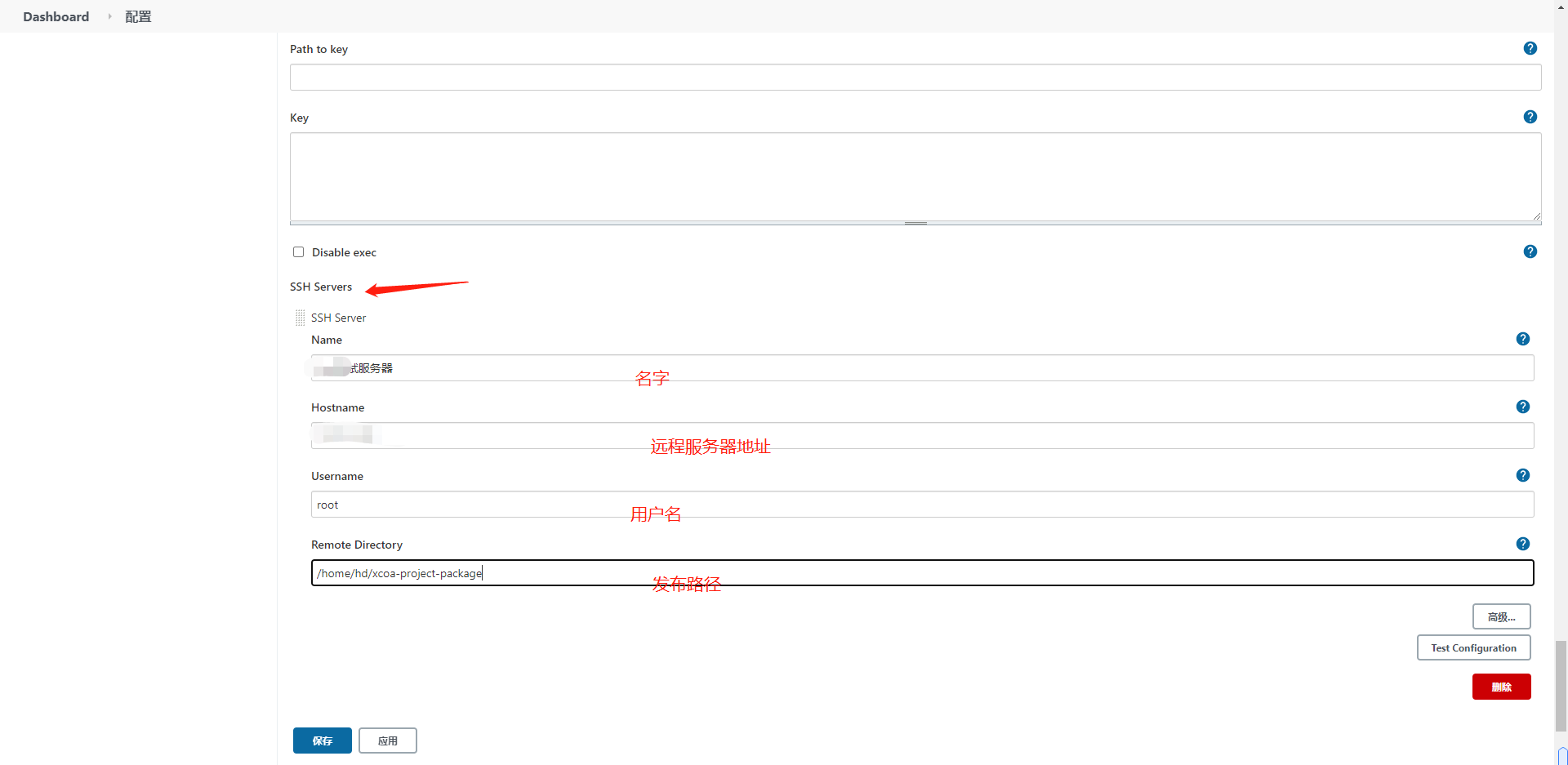
测试下
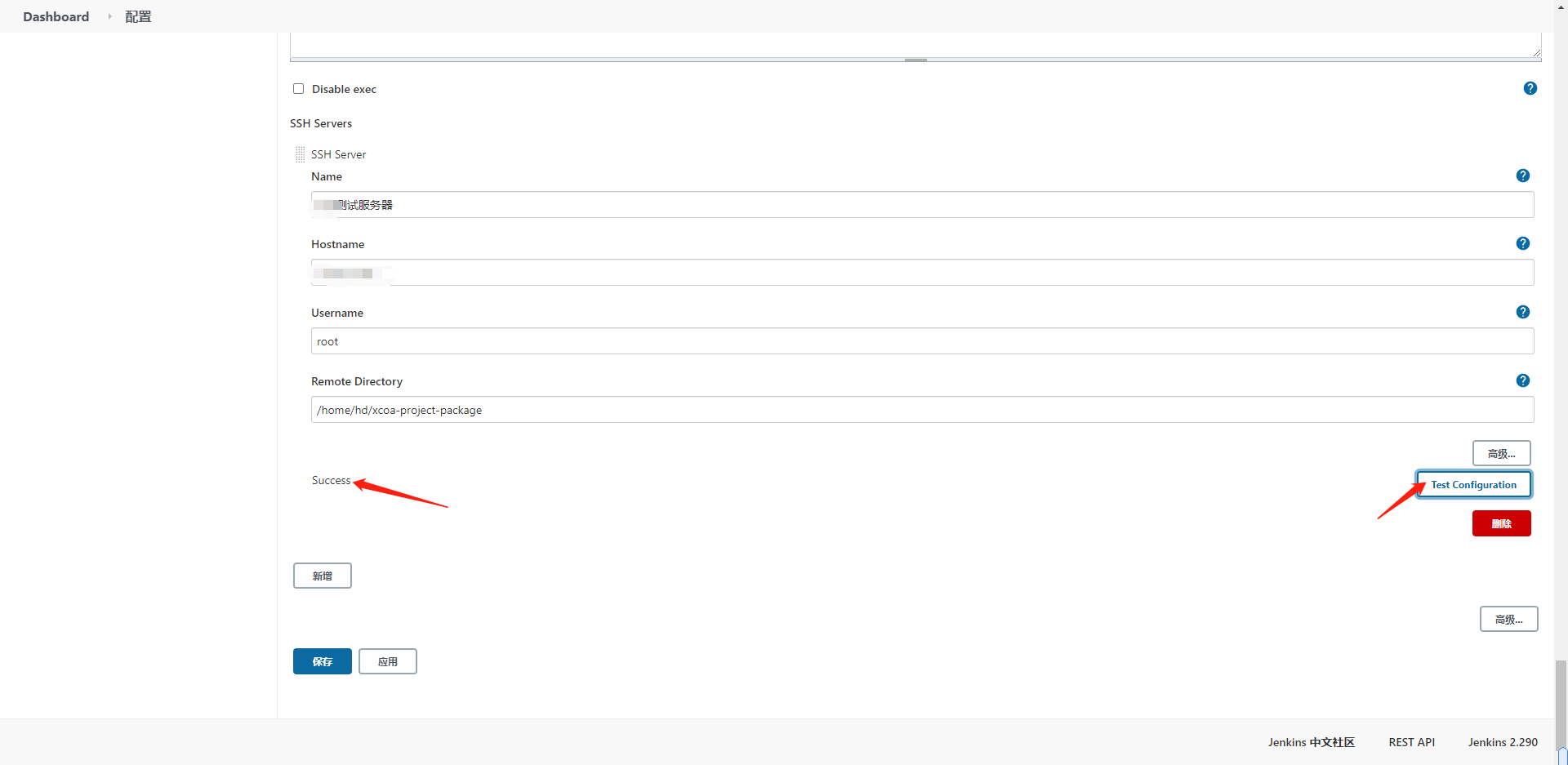
远程目录是指打的包会传到远程服务器的哪个目录下
成功
传输包到远程服务器
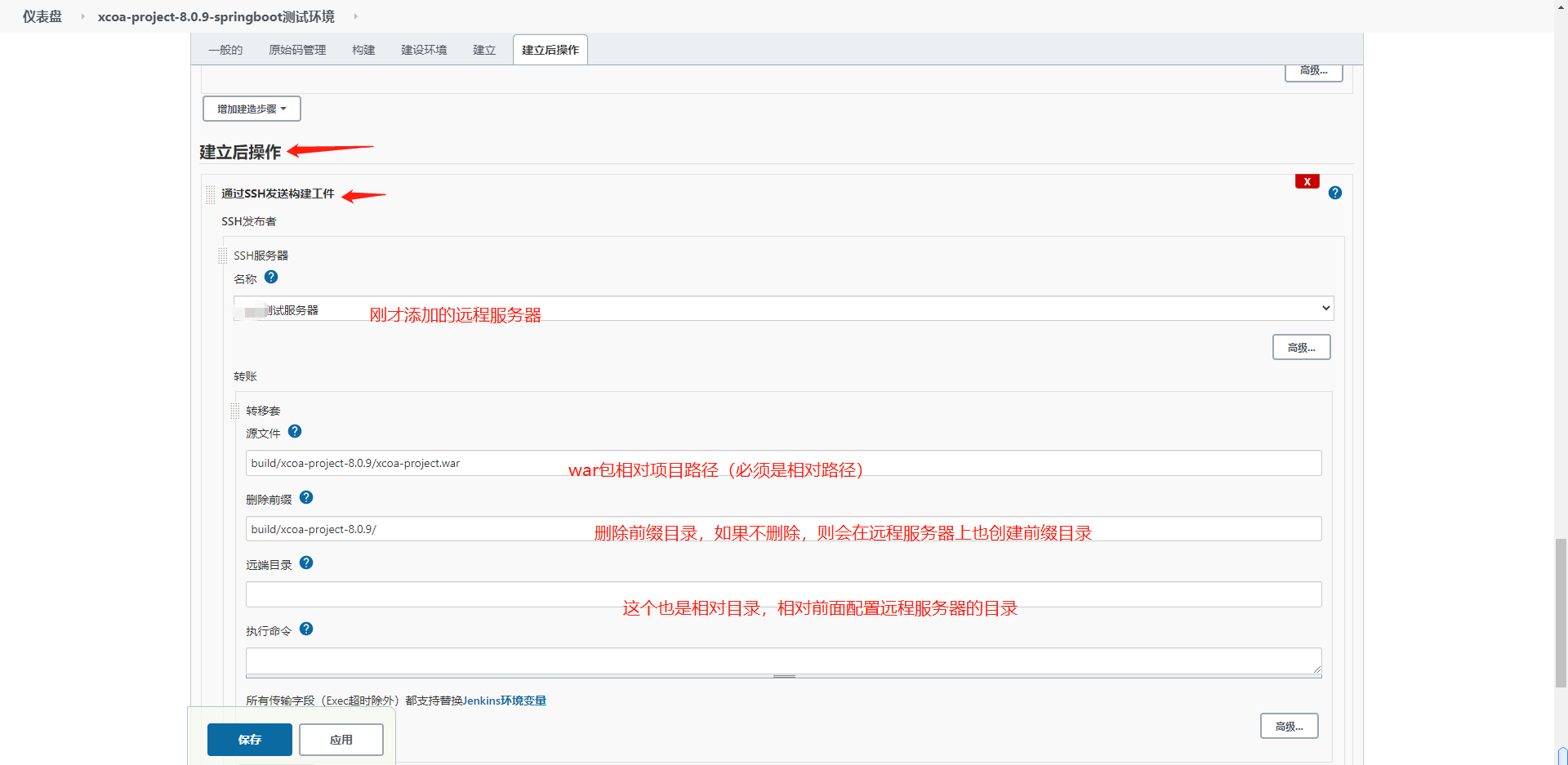
这里的远端目录是基于上面配置远程服务器的远程目录而言的
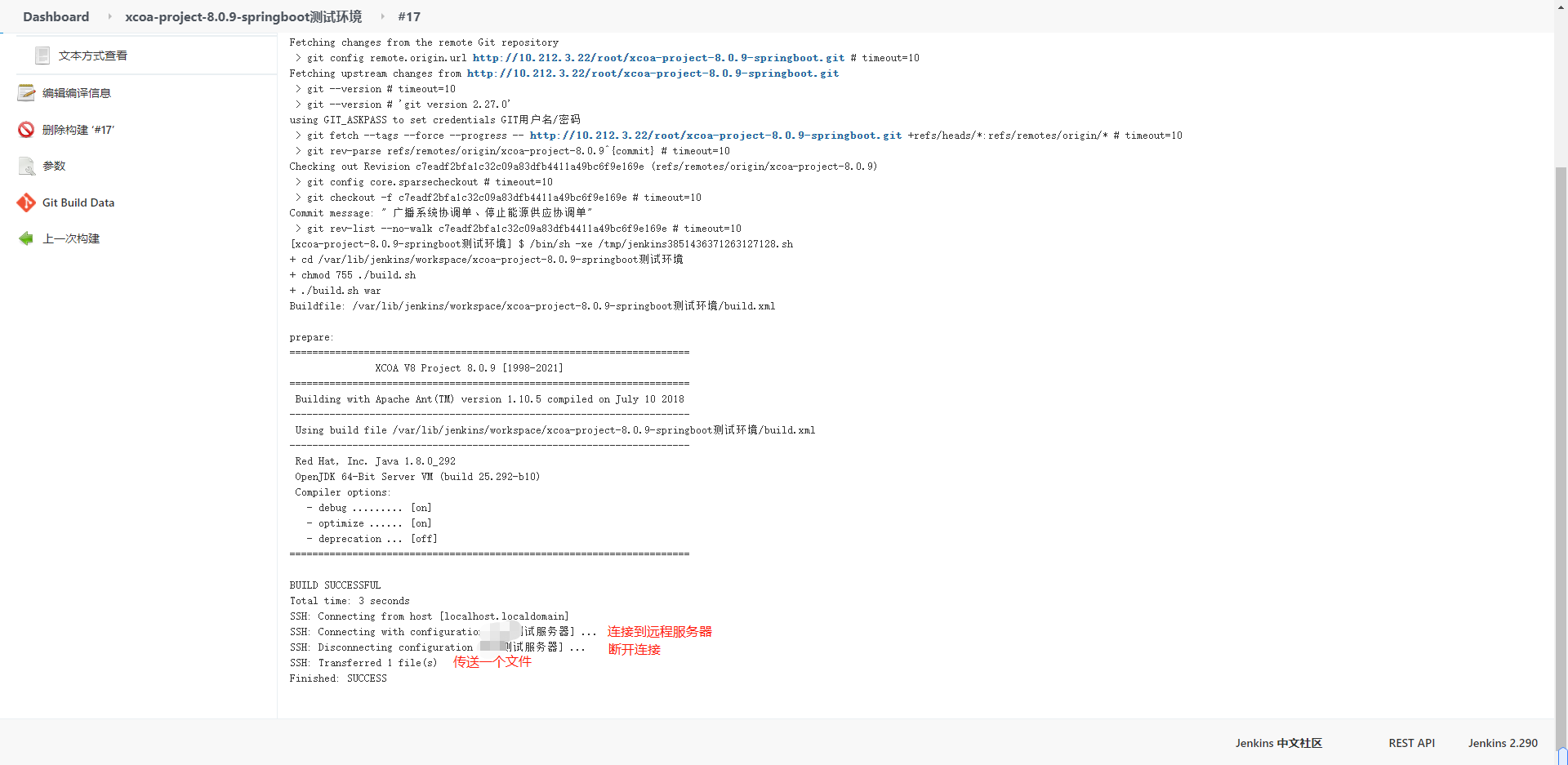
在远程服务器上查看war包

设置启动脚本

三 邮件通知
1.安装插件
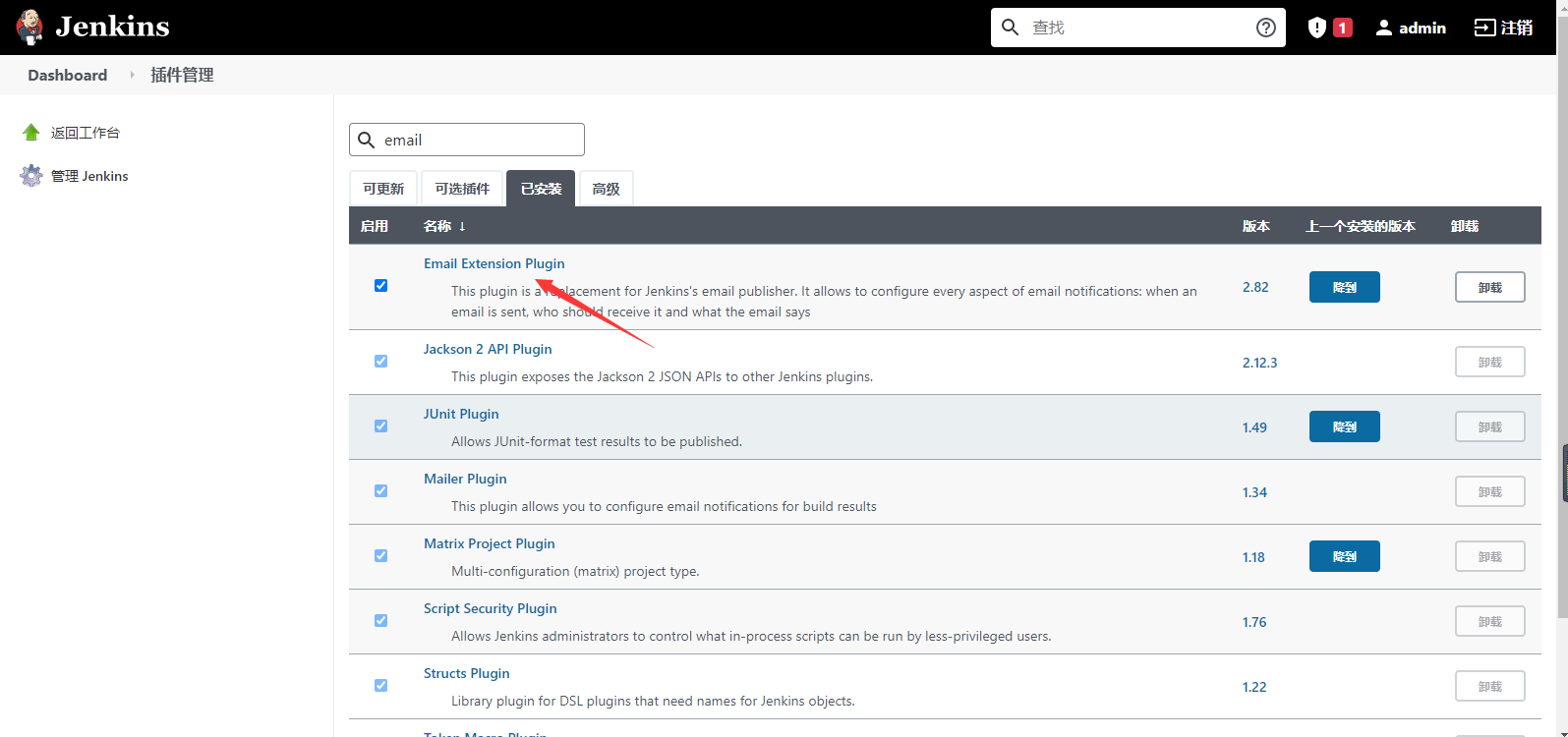
2.配置系统插件
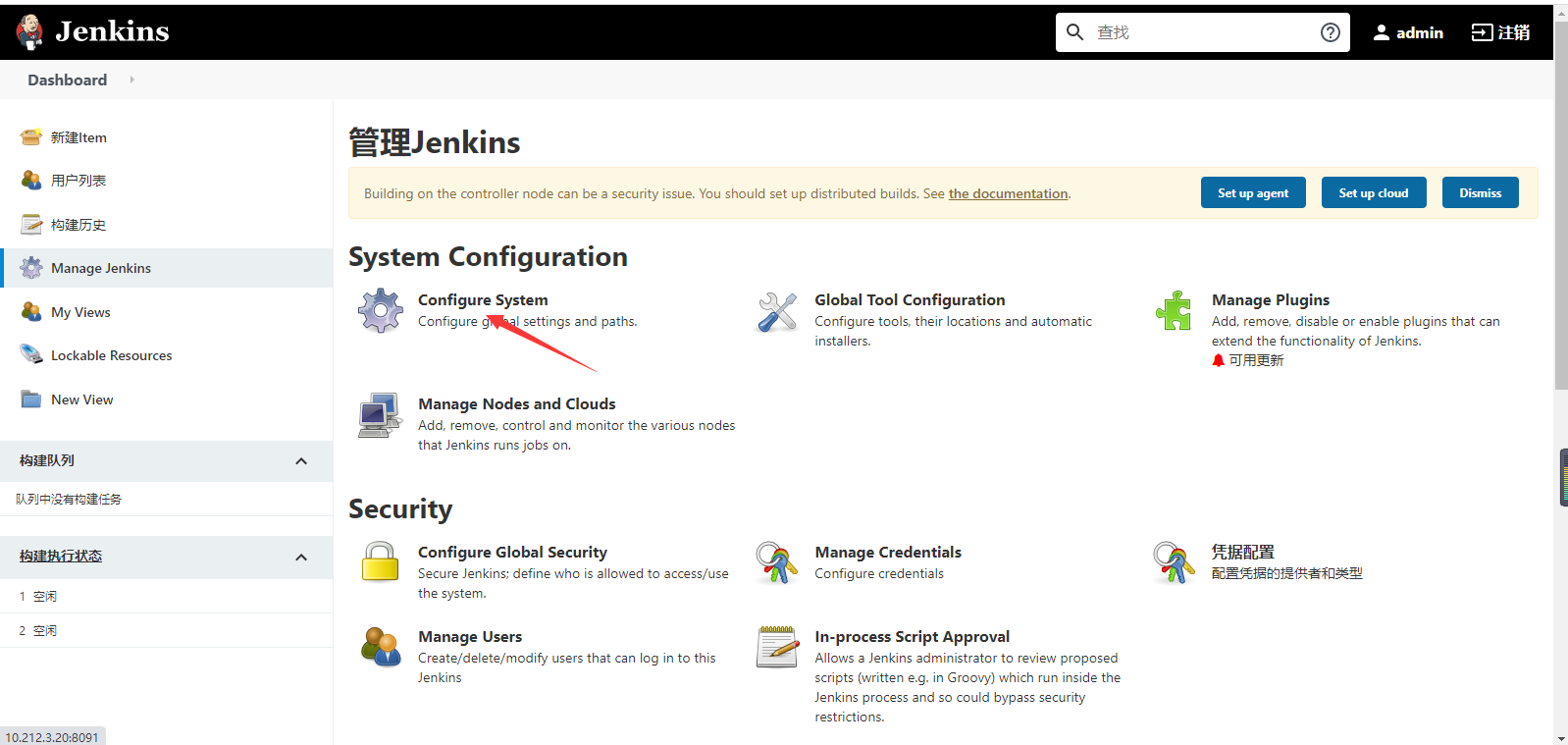
2.设置系统管理员邮箱
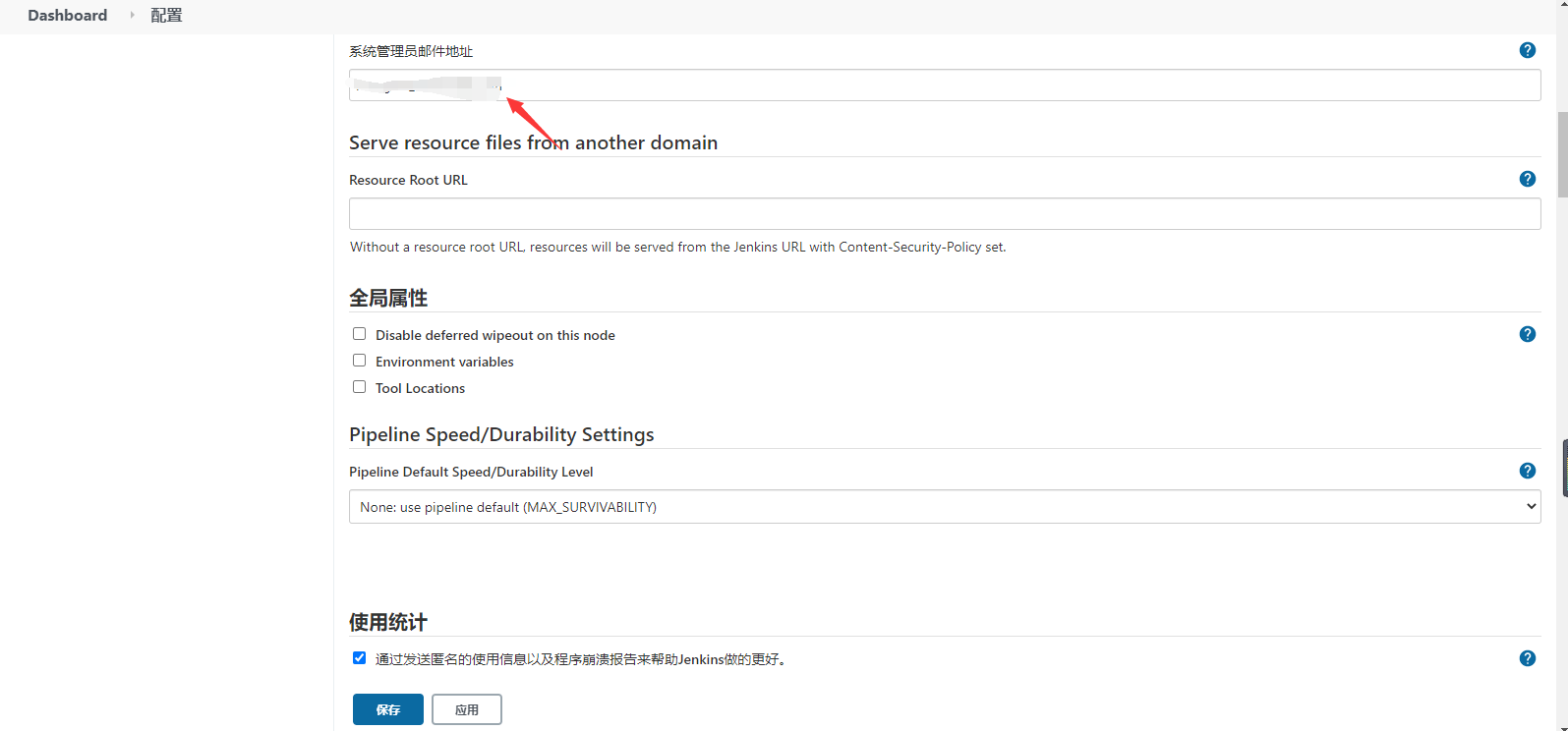
收件人邮箱,多个用,隔开
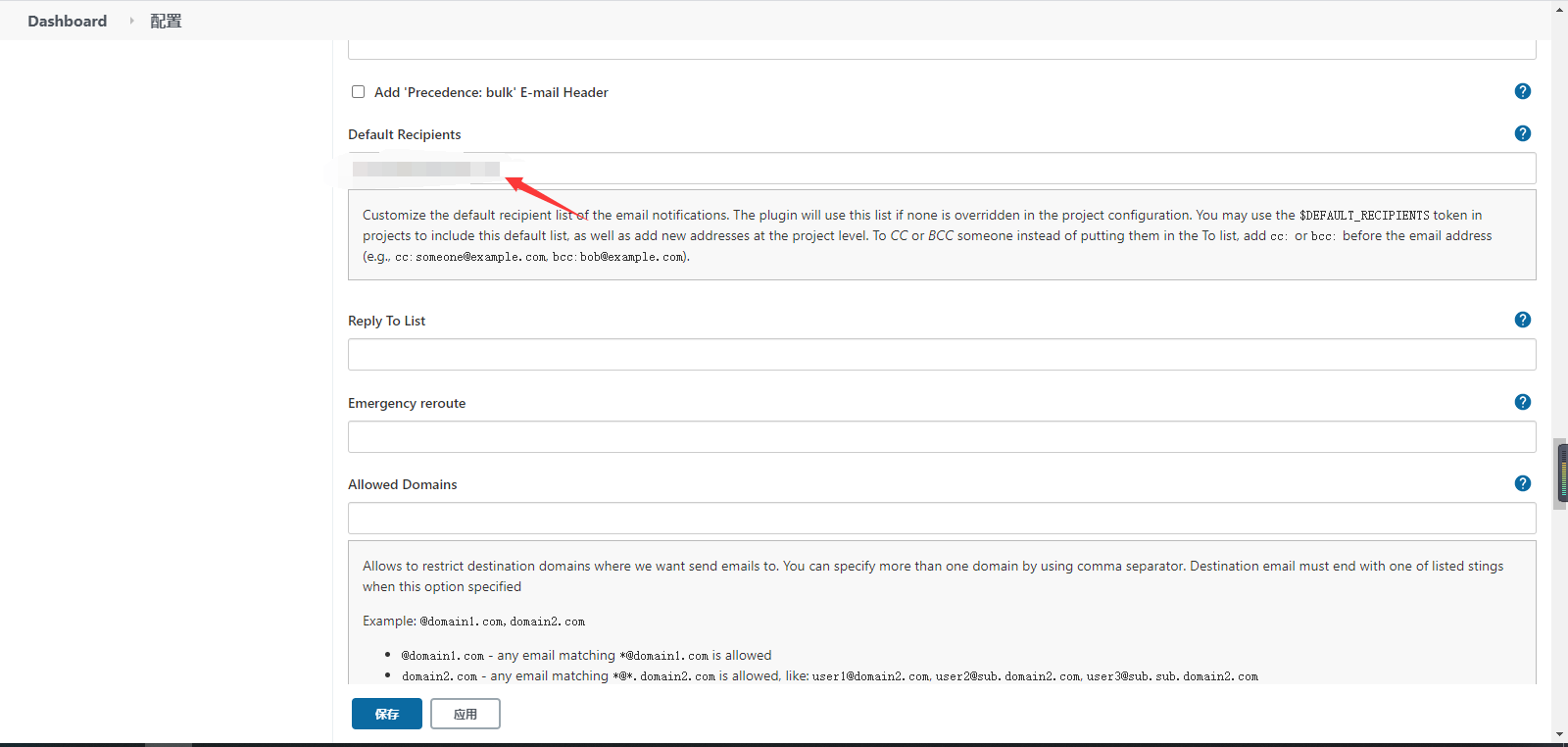
3.默认触发机制
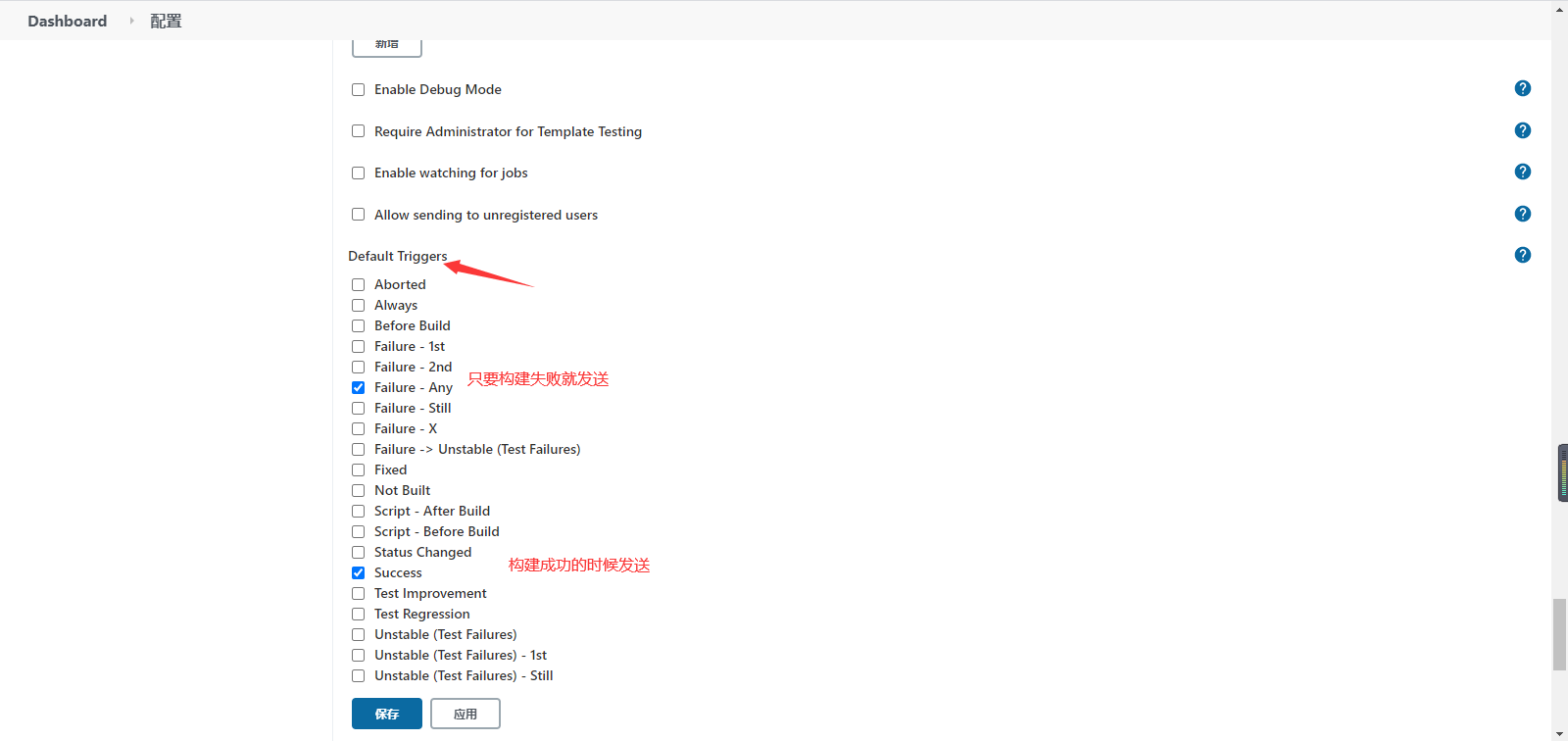
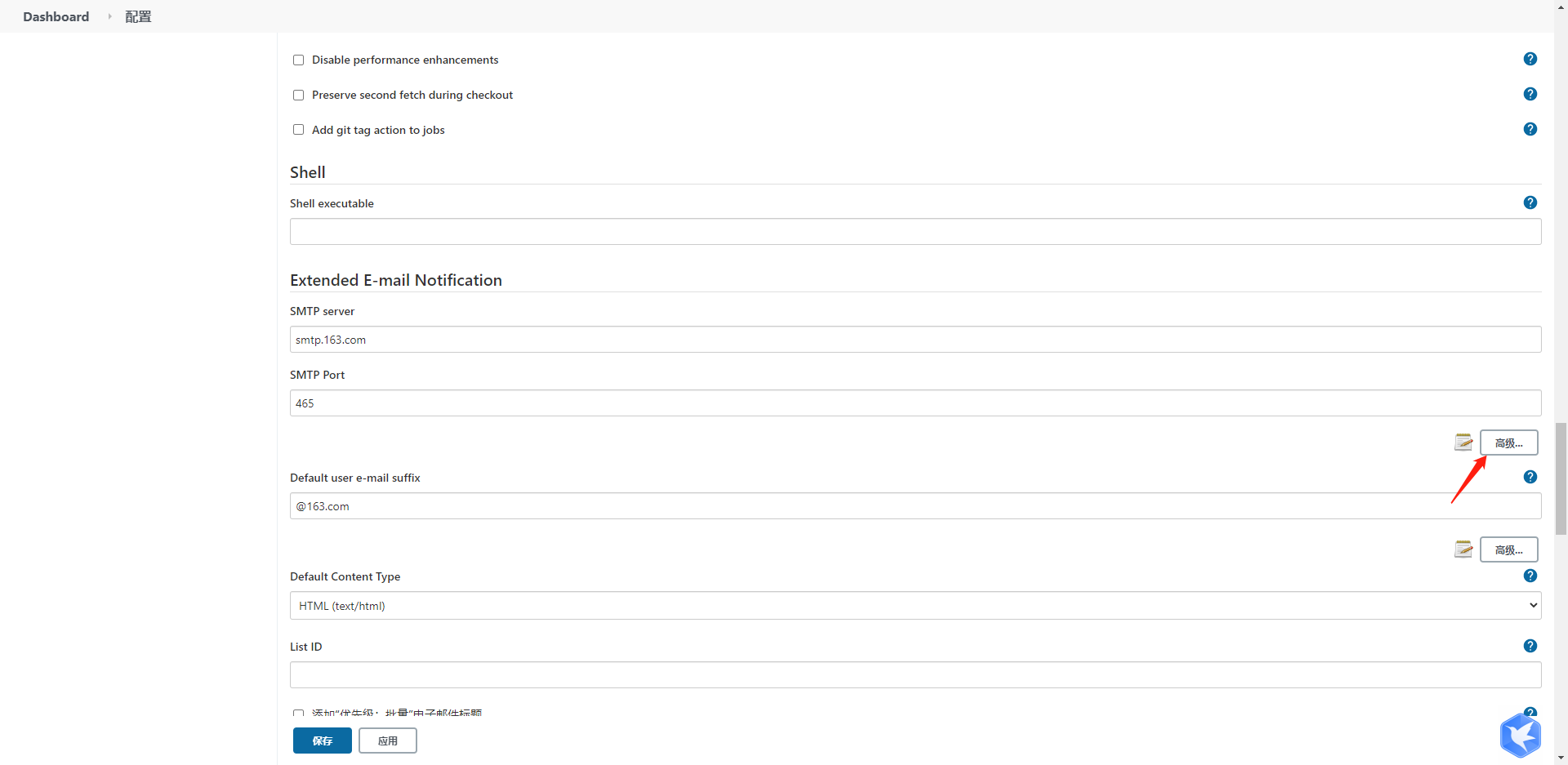
发送邮件的邮箱和密码

默认收件人列表
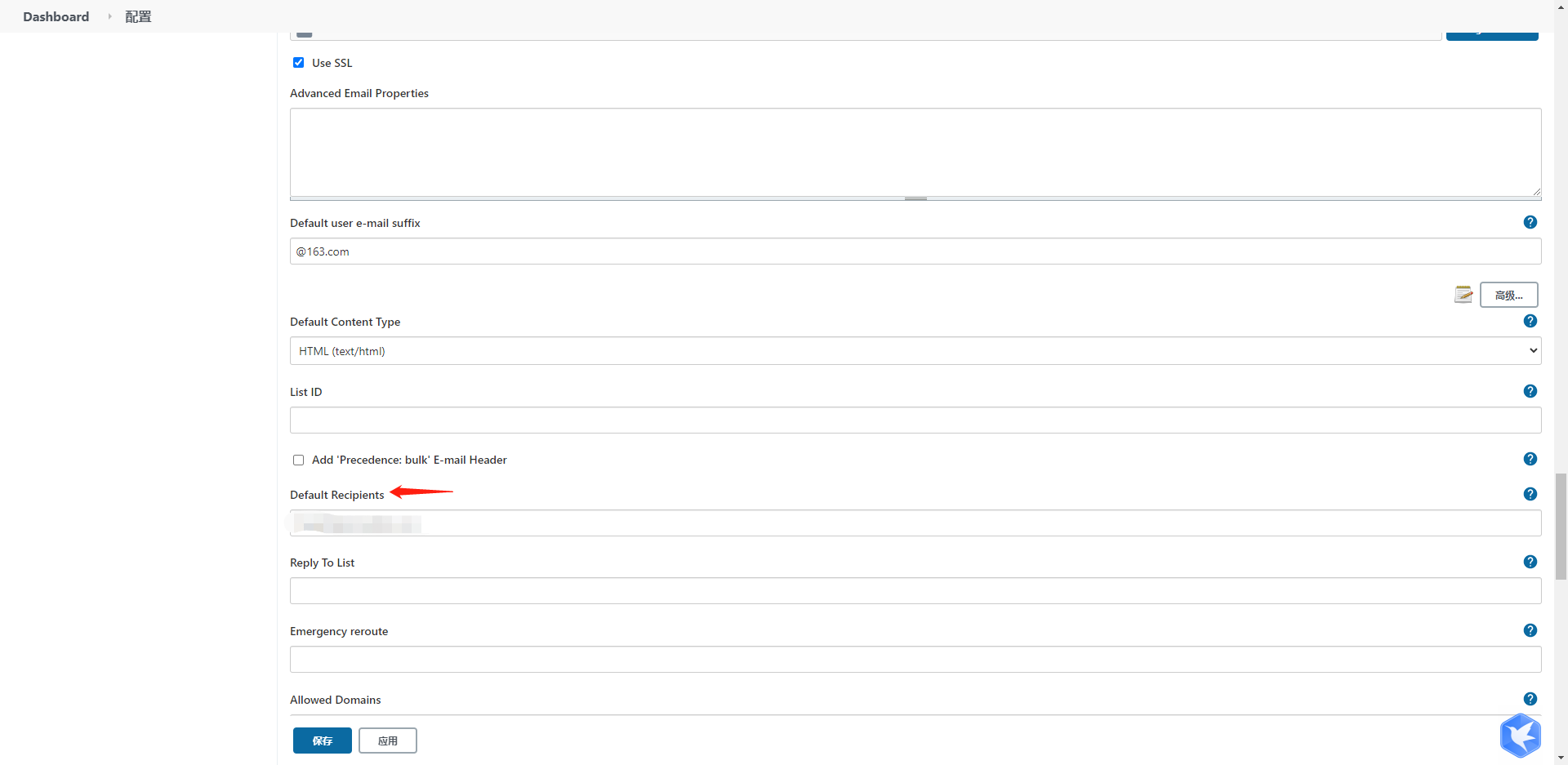
全局配置后还需要在项目里配置邮箱

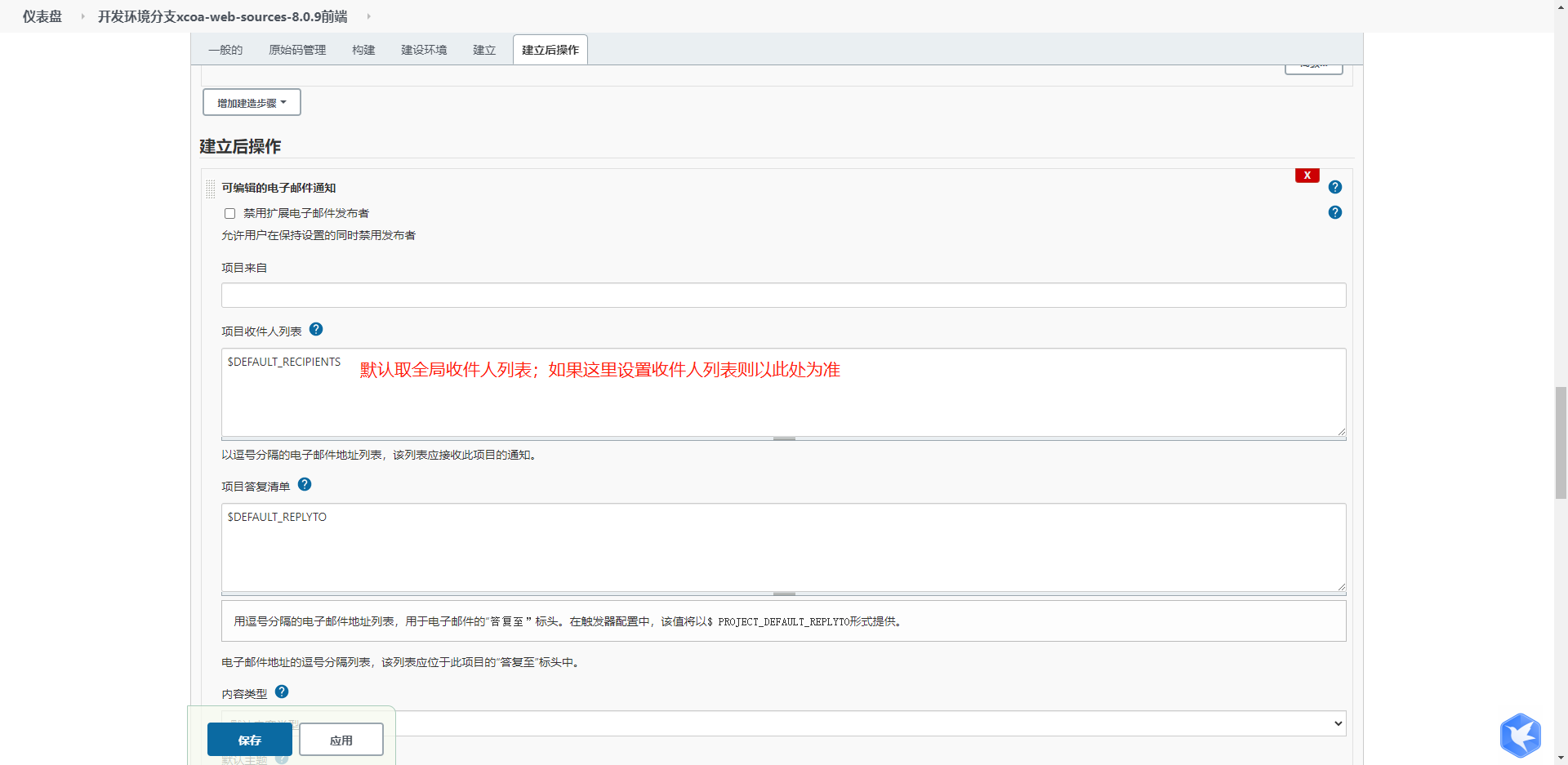
勾选这两个就可以
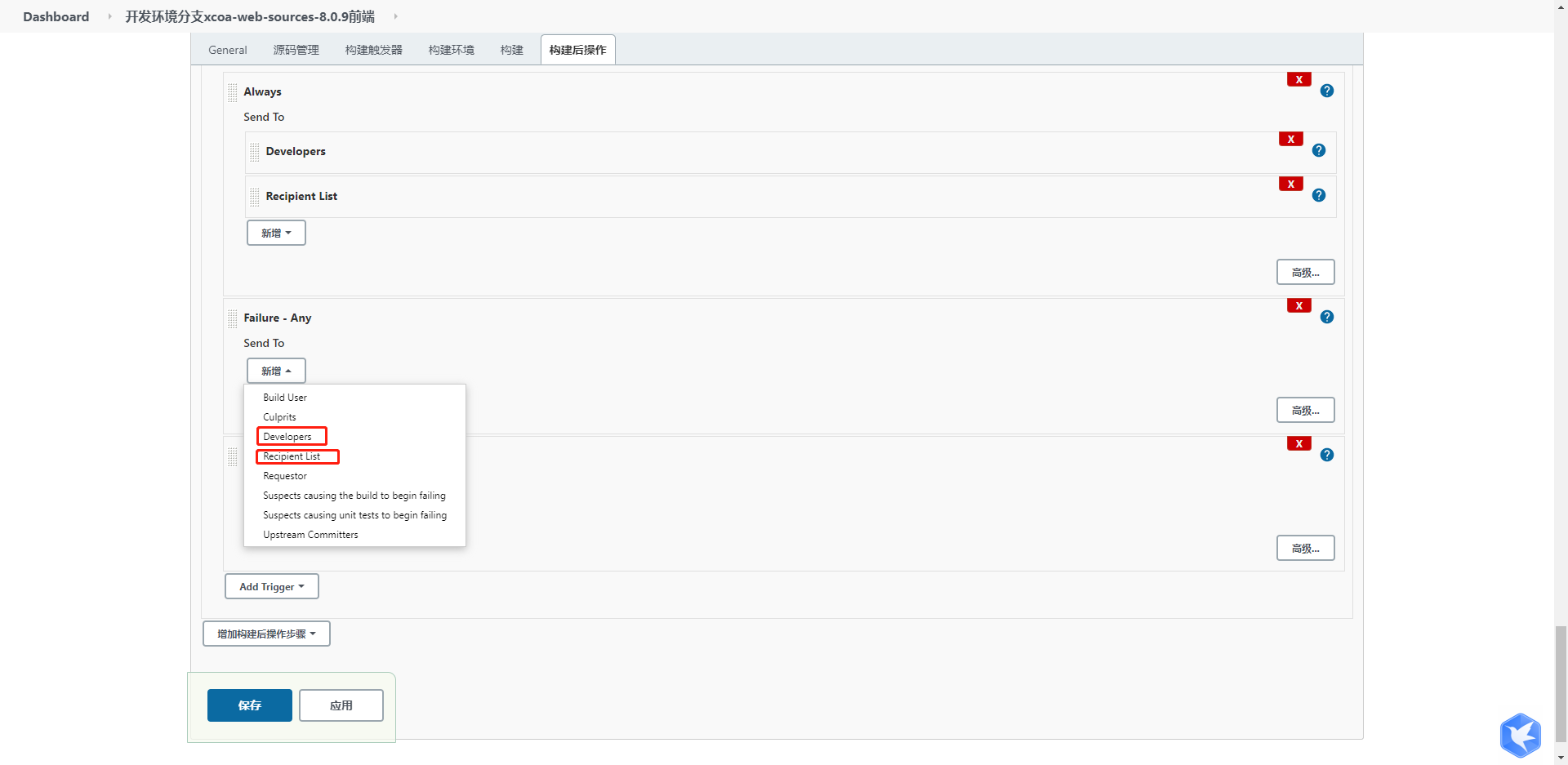
版权声明:本文内容由互联网用户自发贡献,该文观点与技术仅代表作者本人。本站仅提供信息存储空间服务,不拥有所有权,不承担相关法律责任。如发现本站有涉嫌侵权/违法违规的内容, 请发送邮件至 [email protected] 举报,一经查实,本站将立刻删除。


